Samsung CF-371, CF-375TP, CF-371T, CF-370 Manual
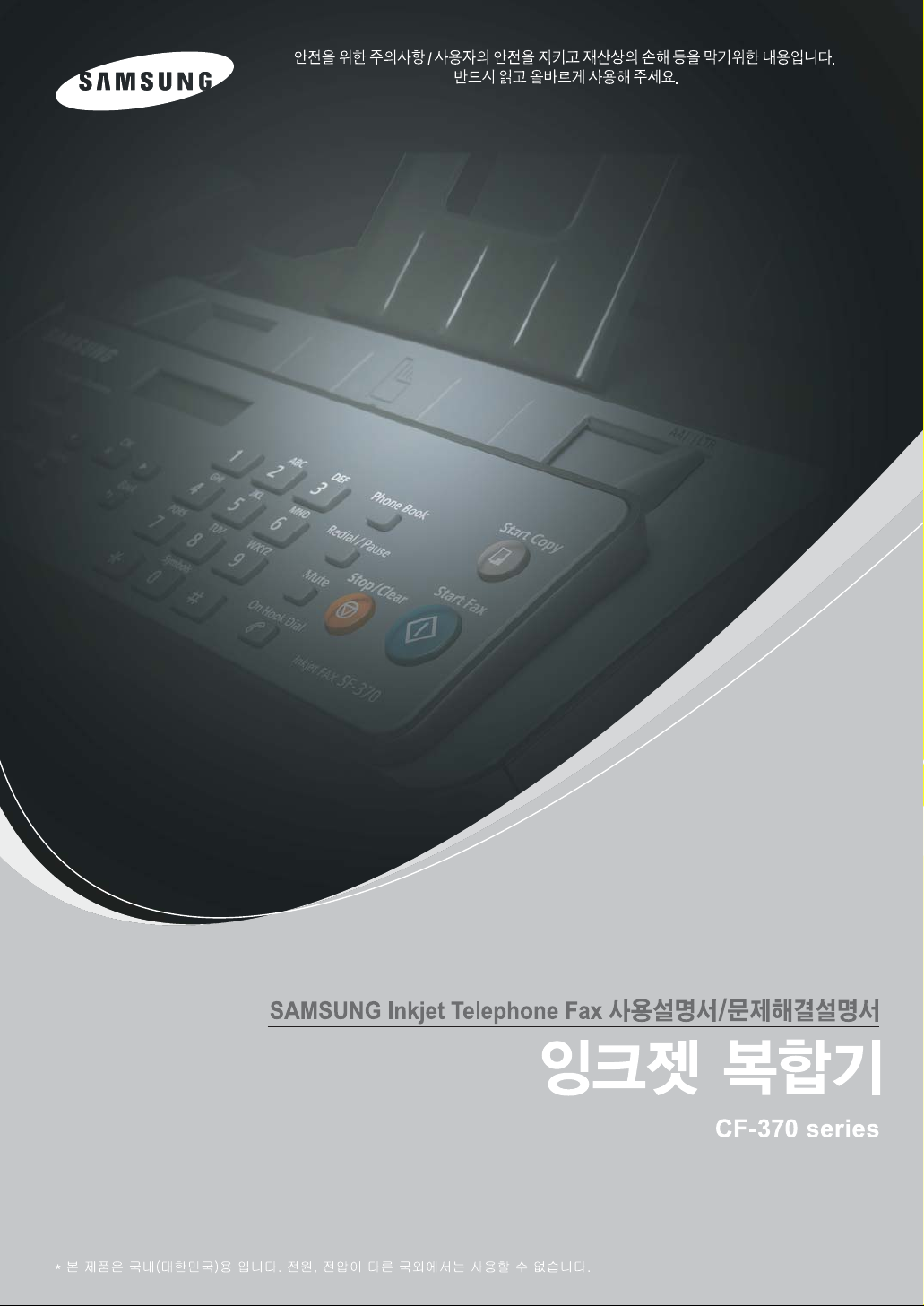
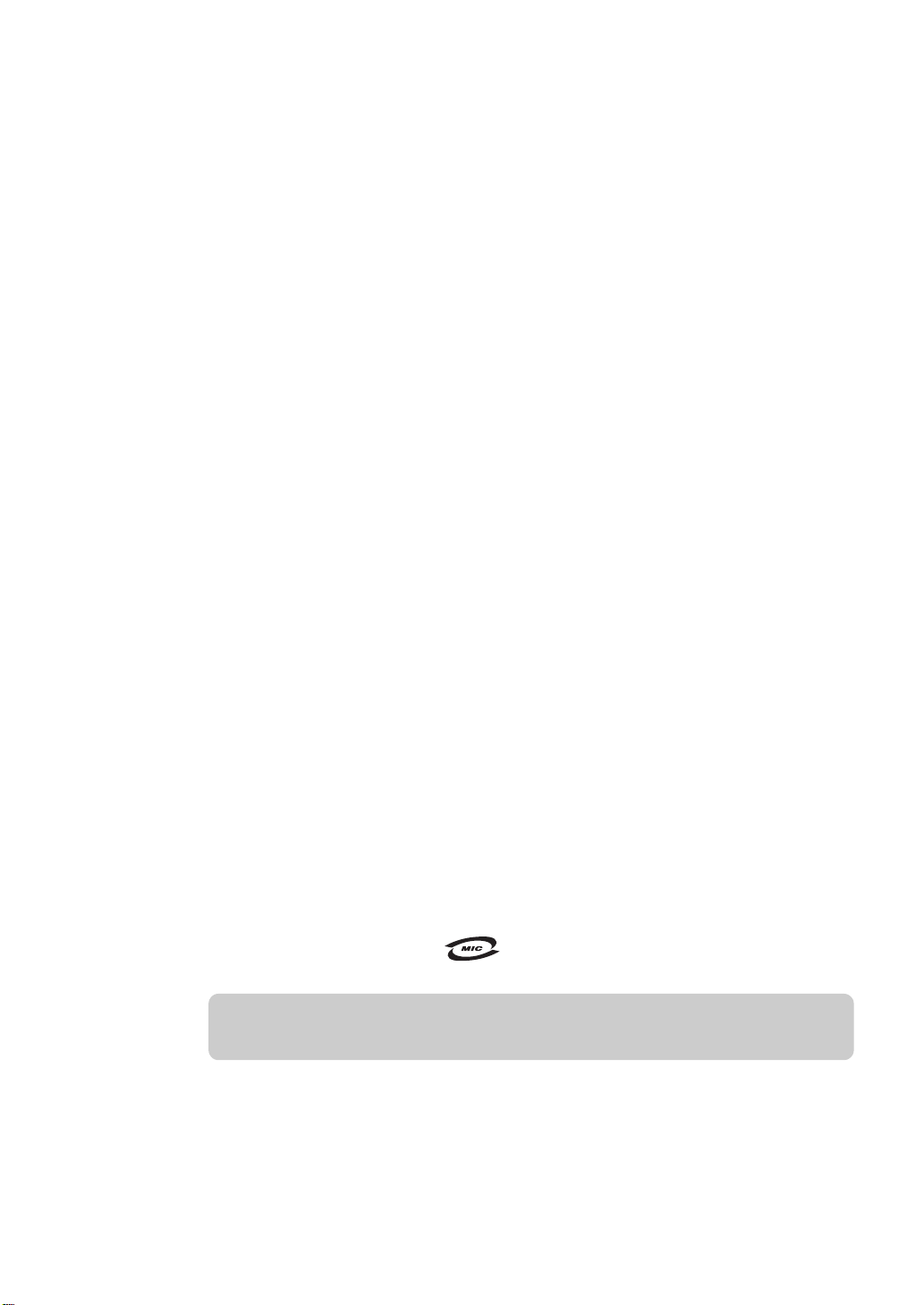
이 사용설명서와 제품은 저작권법에 의해 보호되어 있습니다 . ( 주 ) 삼성전자의 사전 서면
동의없이 사용설명서 및 제품의 일부 또는 전체를 복사 , 복제 , 번역 또는 전자매체나
기계가 읽을 수 있는 형태로 바꿀 수 없습니다 . 이 사용설명서와 제품은 인쇄상의 잘못이나
기술적인 잘못이 있을 수 있으며 사전 통보없이 이러한 내용들이 변경될 수 있습니다 .
CF-370, CF-371, CF-371T, CF-375TP 는 삼성전자의 모델명 입니다 .
SAMSUNG 과 삼성로고는 삼성전자의 등록상표입니다 .
Copyright 2007 삼성전자 ( 주 )
이 기기는 가정용으로 전자파적합등록을 한 기기로서 주거지역에서는 물론 모든
지역에서 사용할 수 있습니다 .

안전에 관한 규격
청소시의 주의와 경고
제품이 제대로 동작하려면 바르게 관리해 주어야 합니다 .
제품을 청소할 때는 유기 화학약품이나 스프레이식 세제를 사용하지 마십시오 .
제품에 직접 세제를 뿌리지 않도록 하십시오 . 사용설명서에서 언급하지 않은 용품은
제품의 오동작 및 손상이 생길 수 있으므로 사용하지 마십시오 .
청소용품은 어린이의 손이 닿지 않도록 주의하십시오 .
나사로 고정되어 있는 덮개나 보호 장치는 분리하지 마십시오 . 제품 내부의 부품은
지정된 서비스맨이 아니면 수리하거나 관리할 수 없습니다 . 반드시 본 제품과 함께
제공되는 설명서의 지시대로만 청소 및 관리하십시오 .
안전을 위한 주의사항
본 제품과 기타 부속품들은 사용자의 안전을 위한 요구 조건에 맞게 설계되었으며 충분한
안전성 시험을 거친 제품입니다 . 또한 인정기관의 승인을 받았으며 환경 규약을 준수합니다 .
제품을 사용하기 전에 반드시 아래의 주의사항을 읽어주시고
제품을 안전하게 사용하기 위해서는 필요할 때마다 참조하시기 바랍니다 .
본 제품의 안전성 및 성능 시험은 삼성전자 제품만을 사용해서 입증 되었습니다 .
제품과 함께 제공되거나 제품에 표시되어 있는 주의사항 및 지시를 따라주십시오 .
: 이 표시는 사용자가 상해를 입을 가능성이 있음을 경고합니다 .
본 제품은 라벨에 표시되어 있는 전원에 연결되어야 합니다 . 사용하고 있는 전원을 확인하려면
전력회사에 문의하십시오 .
전원 코드 위에 아무것도 올려 놓지 마십시오 . 코드가 사람에게 밟히거나 걸릴 수 있을 곳에는
제품을 설치하지 마십시오 .
반드시 본 제품과 함께 제공되는 코드 및 기타 부속물을 사용하여 주십시요 .
다른 부속물을 사용하면 제품이 오동작을 일으키거나 심각한 손상을 입을 수 있습니다 .
ii
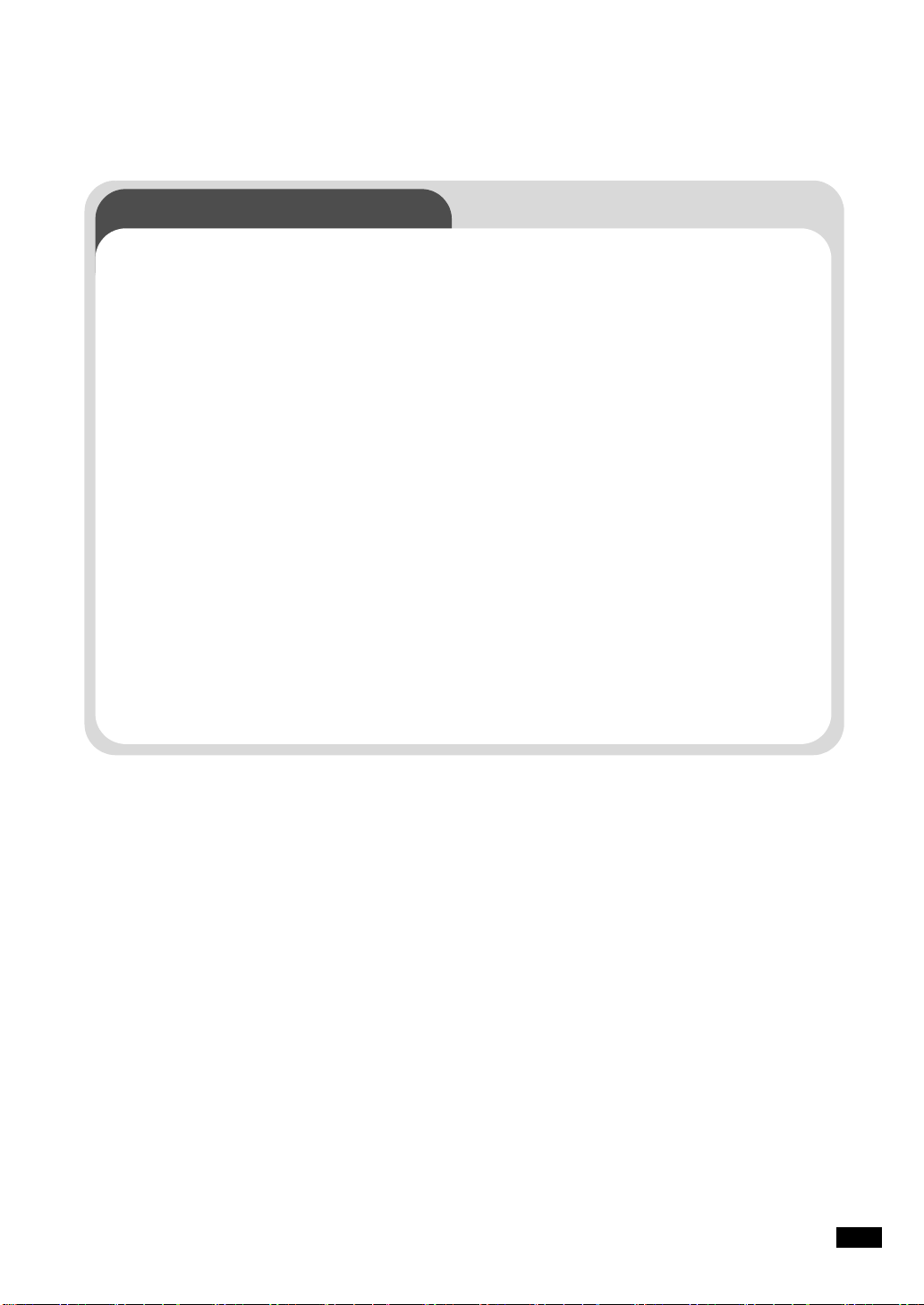
안전에 관한 규격
안전을 위한 주의사항 ( 계속 )
본 제품의 전원 차단 장치는 전원 코드입니다 . 모든 전원 공급을 차단하려면 전원 코드를
콘센트에서 빼내시면 됩니다 .
제품 청소를 하기 전에는 반드시 전원 코드를 빼주십시오 . 본 제품용으로 제작된 용품만을
사용해서 청소하십시오 . 다른 용품을 사용하면 제품이 오동작을 일으키거나 심각한 손상을
입을 수 있습니다 .
스프레이식 세제를 사용하지 마십시오 . 사용설명서에 있는 지시에 따라 청소하십시오 .
청소용품을 원래 용도외에 다른 용도로 사용하지 마십시오 . 어린이의 손이 닿지 않도록
주의해서 보관하십시오 .
제품을 습기가 많은 곳이나 실외에 두지 마십시오 .
제품을 불안정한 탁자나 운반용 수레에 놓아두지 마십시오 . 떨어지면 사람에게 상해를
입히거나 제품 자체에 심각한 손상을 입을 수 있습니다 .
제품에 있는 구멍 속에 어떠한 것도 넣지 마십시오 . 전기가 흐르는 부품에 닿거나 부품을
단락시켜 화재나 누전을 일으킬 수 있습니다 .
제품에 어떠한 액체도 쏟지 마십시오 .
분리할 때 도구가 필요한 덮개나 보호 장치는 인증된 관리지침서에서 지시되어 있지 않다면
분리하지 마십시오 .
iii
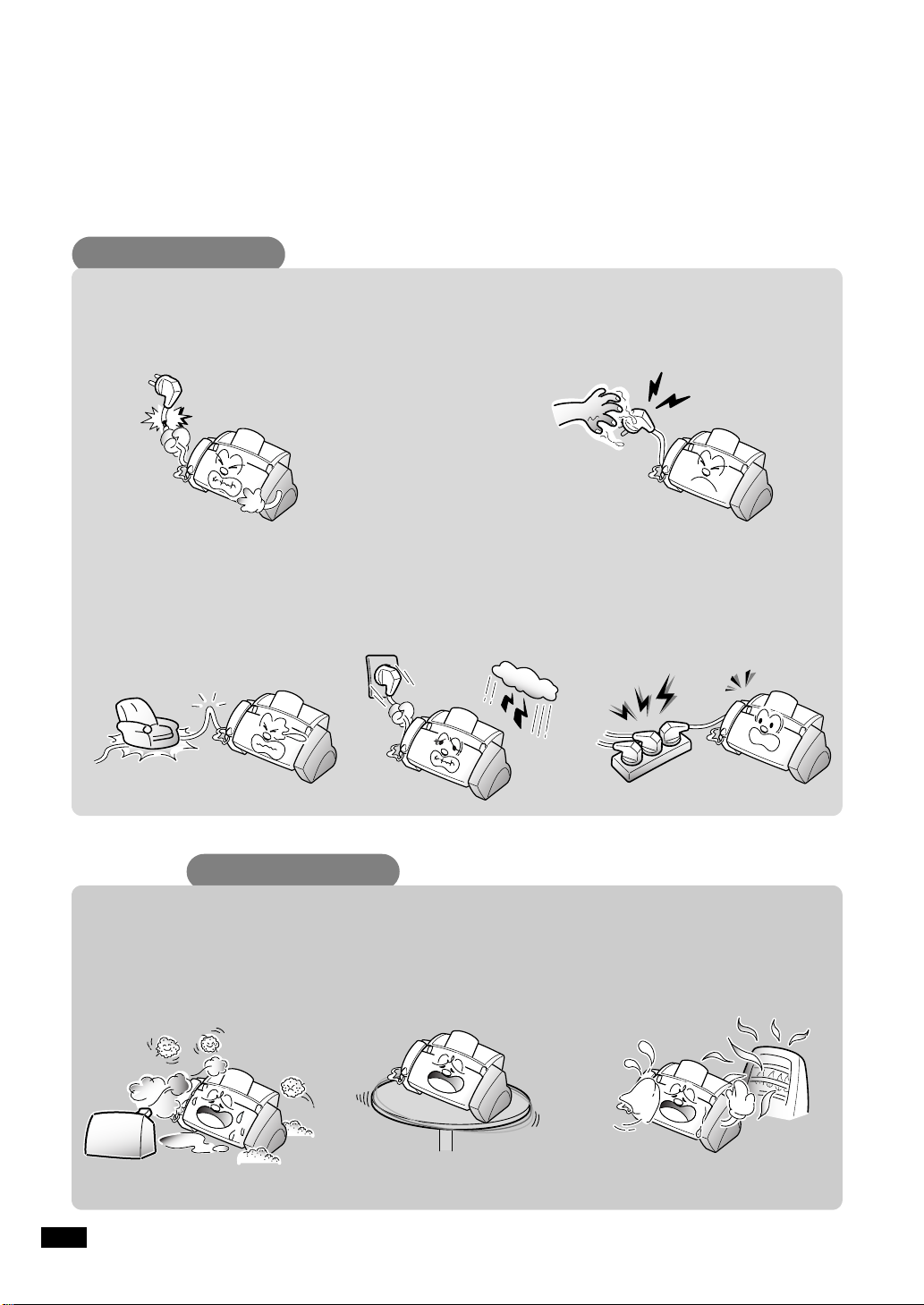
안전을 위한 주의사항
사용자의 안전과 재산상의 손해 등을 막기 위한 내용입니다 . 아래의 내용을 잘 읽고 올바르게 사용해
주세요 .
전원 관련
전원 관련
손상된 전원코드나 플러그 , 헐거운
콘센트는 사용하지 마세요 .
■감전 , 화재의 위험이 있습니다 .
전원코드를 무리하게 구부리거나
무거운 물건에 눌려 망가지지
않도록 하세요 .
■감전 , 화재의 위험이 있습니다 .
코드부분을 잡아당겨 빼거나 젖은 손으로
전원플러그를 만지지 마세요 .
■감전 , 화재의 위험이 있습니다 .
천둥 , 번개가 치거나
오랜시간 사용하지 않을 때는
전원플러그를 빼 주세요 .
■감전 , 화재의 위험이 있습니다 .
한개의 콘센트에 여러
전기제품을 동시에 꽂아
사용하지 마세요
■감전 , 화재의 위험이 있습니다 .
습기 , 먼지가 많은 곳 ,
물 ( 빗물 ) 이 튀는 곳에
설치하지 마세요 .
■감전 , 화재의 위험이 있습니다 .
iv
설치할 때
불안정한 곳에 설치하지 마세요 .
■제품이 떨어져 망가지거나 다칠
수 있습니다 .
촛불 , 담뱃불 등을 제품 위에
올려 놓거나 열기구와 가까운
곳에 설치하지 마세요 .
■화재의 위험이 있습니다 .
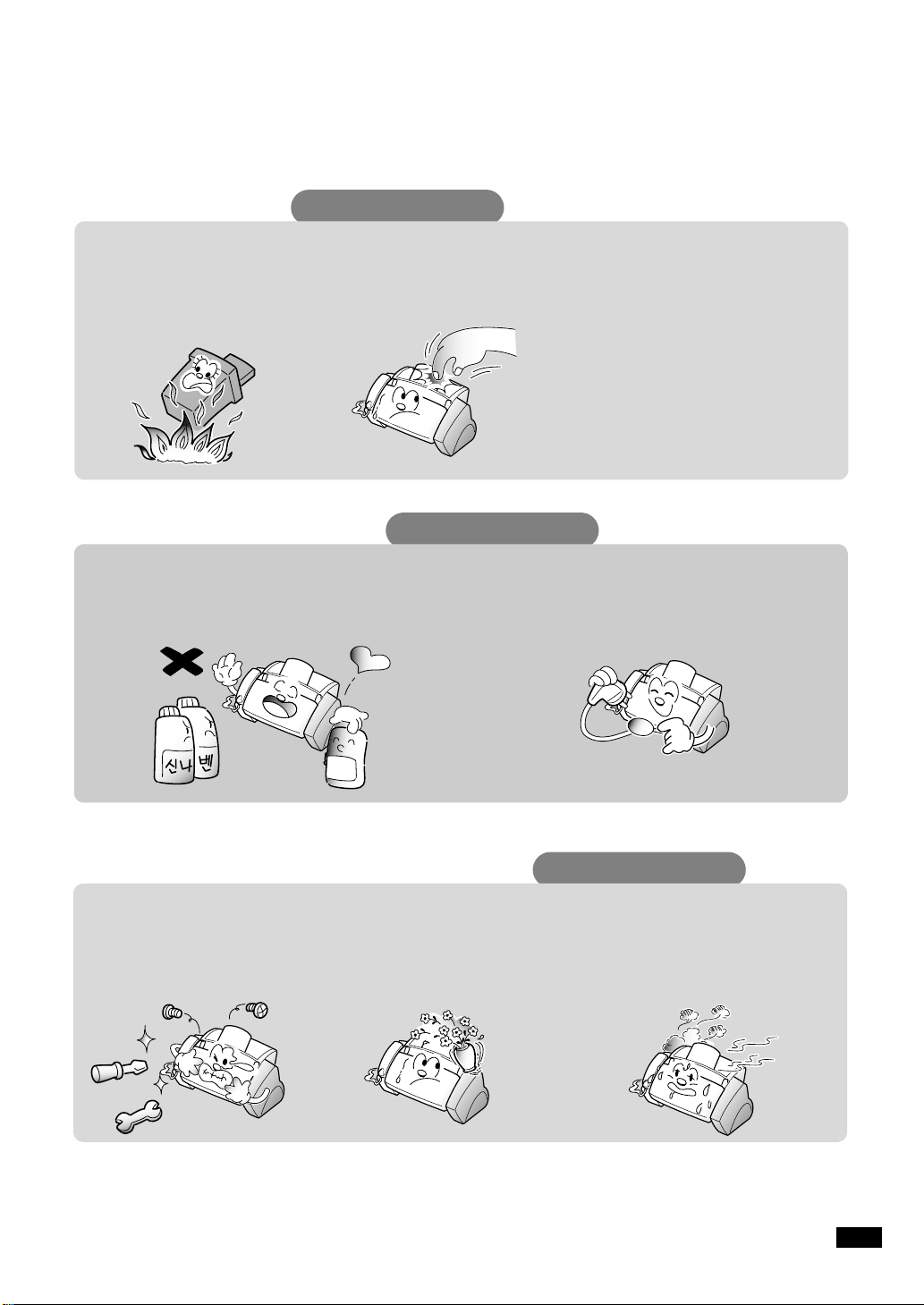
사용할 때
안전을 위한 주의사항
잉크 카트리지를 불에 넣지
마세요 .
■폭발의 위험이 있습니다 .
용지 넣는 곳이나 본체 내부에
손을 넣지 마세요 .
■날카로운 부분에 다칠 수 있습니다 .
전원플러그를 뺀 후 청소하고 , 물을 직접
뿌리거나 벤젠 , 신나 , 알콜 등으로 닦지 마세요 .
■수리할 필요가 있을 때는 서비스센터로 연락하세요 .
팩스 또는 복합기를 사용할 경우
중요한 문서는 복사본을 사용하세요 .
■중요한 문서나 고가품의 그림등을 팩스로
보내거나 스캔하면서 제품 내부에서 걸려
찢어질 수도 있습니다 .
청소할 때
전원플러그의 핀과 접촉부분에 먼지 ,
물 등이 묻어 있으면 잘 닦아 주세요 .
■감전 , 화재의 위험이 있습니다 .
함부로 분해 , 수리 , 개조
하지 마세요 .
■수리할 필요가 있을 때는
서비스 센터로 연락하세요 .
제품 위에 물이 담긴 그릇 , 약품 ,
작은 금속류 등을 올려 놓지 마세요 .
■내부로 들어가면 감전 , 화재의 위험이
있습니다 .
기 타
제품에서 이상한 소리 , 냄새 ,
연기가 나면 즉시 전원플러그를
빼고 서비스센터로 연락하세요 .
■감전 , 화재의 위험이 있습니다 .
v
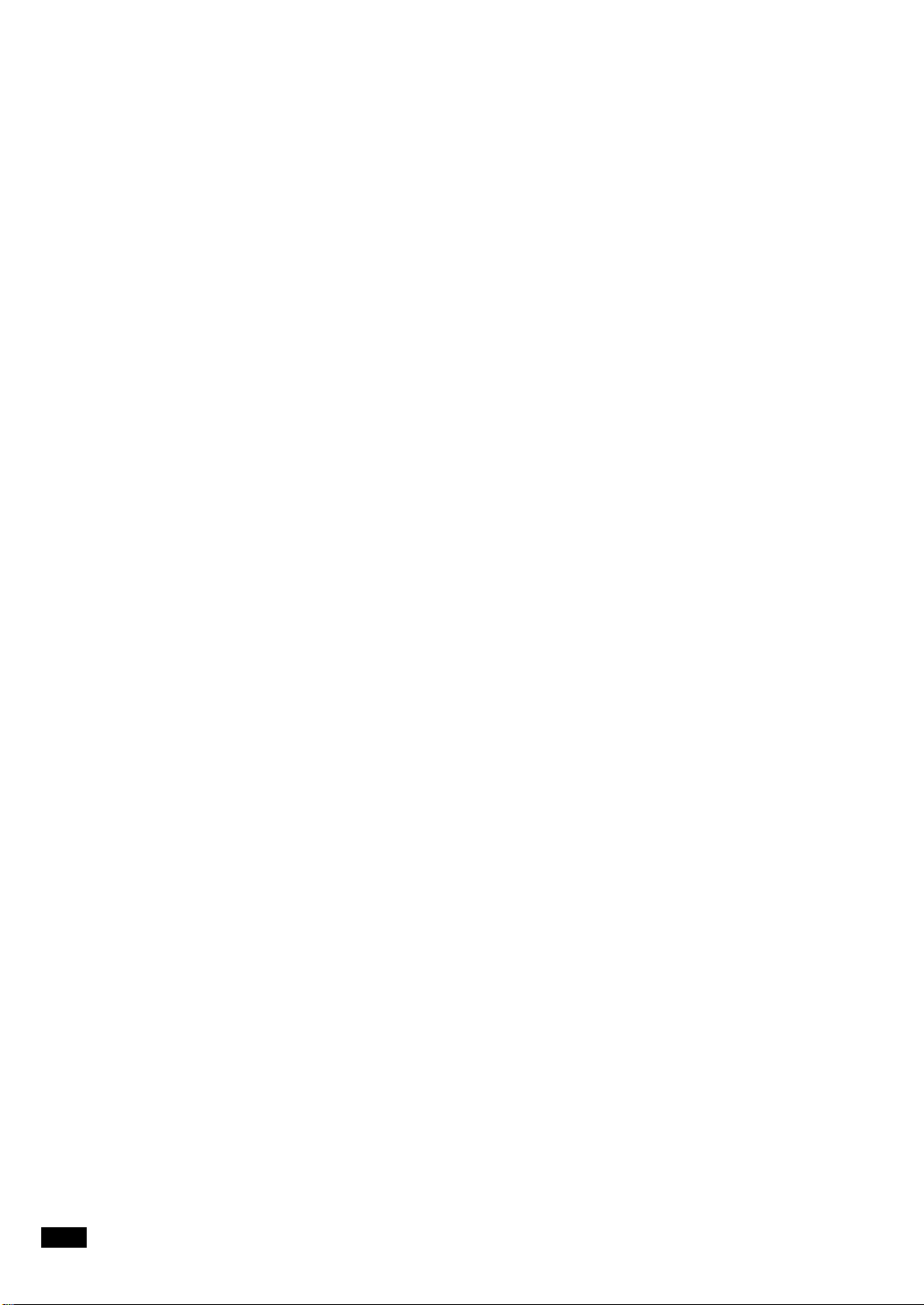
목 차
제 1 장 기본 설정 및 복사
제품소개 ...............................................................................................................................1.2
각 부의 명칭 .........................................................................................................................1.3
앞에서 보기 ................................................................................................................1.3
뒤에서 보기 ................................................................................................................1.3
조작판 ........................................................................................................................1.4
...................................................................................................................................1.5
용지 넣기 ..............................................................................................................................1.6
용지크기 설정하기 ...............................................................................................................1.7
복사하기 ...............................................................................................................................1.8
기본 복사하기 ............................................................................................................1.8
여러가지 기능 설정 후 복사하기 ................................................................................1.8
날짜 및 시간 설정하기 ..........................................................................................................1.9
자기 번호와 이름 넣기 ..........................................................................................................1.10
글자 입력 방법 ..........................................................................................................1.10
잉크절약모드 사용하기 ........................................................................................................1.11
전화벨 크기 조절하기 ...........................................................................................................1.12
스피커 볼륨 조절하기 ...........................................................................................................1.12
제 2 장 전화 및 자동다이얼
전화걸기 ...............................................................................................................................2.2
수화기들지 않고 다이얼하기 ......................................................................................2.2
자동 다이얼 이용하기 ...........................................................................................................2.3
원터치 다이얼과 단축 다이얼 등록하기 .....................................................................2.3
원터치 다이얼 사용하기 .............................................................................................2.4
단축 다이얼 사용하기 .................................................................................................2.4
등록된 단축번호 삭제하기 .........................................................................................2.5
재다이얼하기 ........................................................................................................................2.6
마지막으로 사용한 번호 다시 걸기 .............................................................................2.6
최근에 사용한 번호중에서 찾아서 걸기 .....................................................................2.6
송화음 차단하기 ...................................................................................................................2.7
통화내용 녹음하기 (CF-371T/CF-375TP 만 적용 ) ...............................................................2.7
발신자 확인 서비스 ..............................................................................................................2.7
발신자 확인모드 실행하기 .........................................................................................2.7
최근 발신자 찾아보기 .................................................................................................2.8
발신자 정보 리스트 인쇄해 보기 ................................................................................2.8
vi
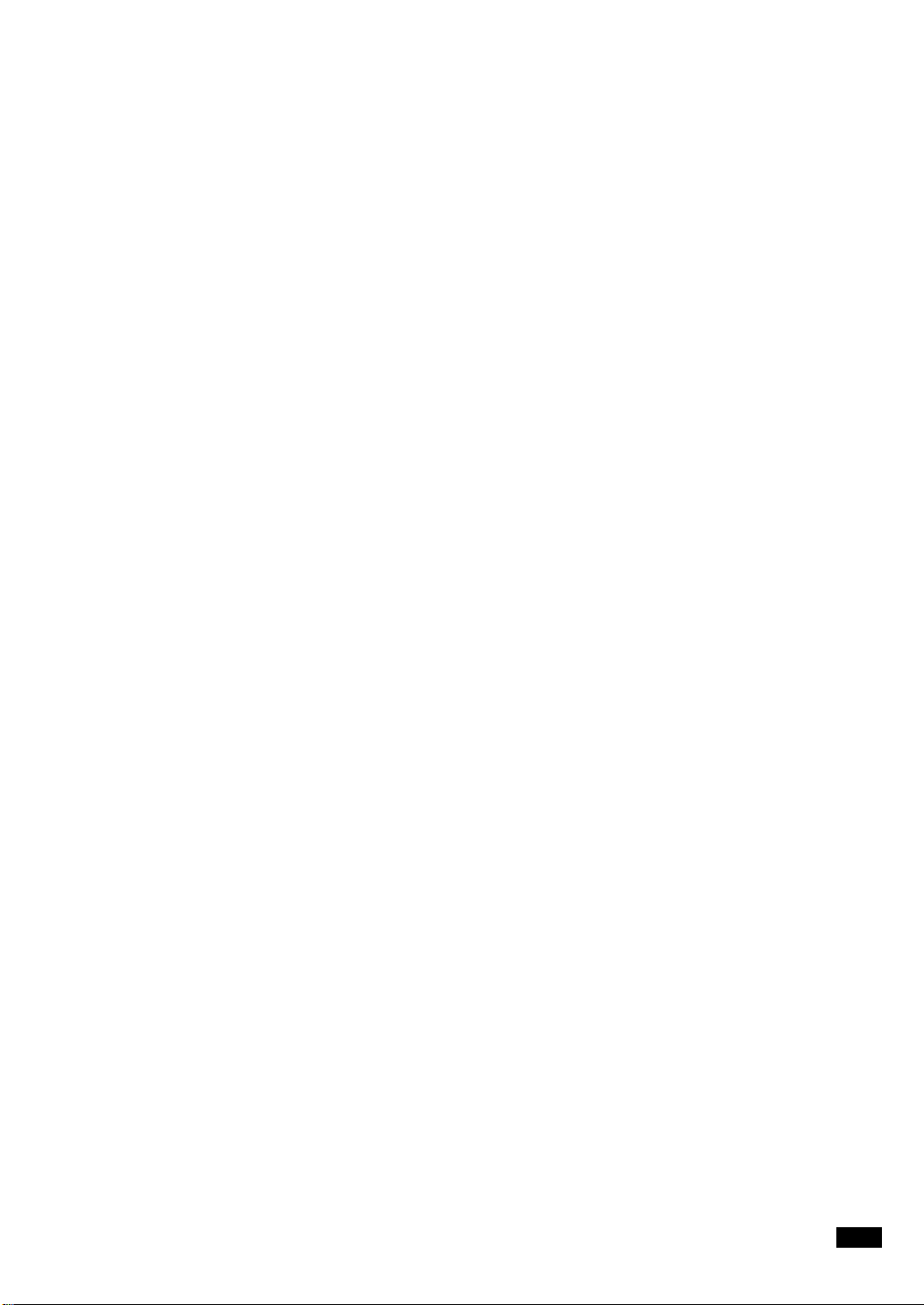
제 3 장 팩스 기능
팩스 보내기 ..........................................................................................................................3.2
팩스 보내기에 적당한 문서 ........................................................................................3.2
보낼 문서 넣기 ...........................................................................................................3.3
해상도와 농도조절 상태 설정하기 ..............................................................................3.4
직접 번호를 입력하여 보내기 ( 수동 송신 ) ................................................................3.5
원터치 다이얼 또는 단축 다이얼로 보내기 ( 자동 송신 ) ............................................3.5
팩스 받기 ..............................................................................................................................3.7
내게 맞는 수신모드 선택하기 .....................................................................................3.7
팩스 모드에서 수신하기 .............................................................................................3.8
전화 모드에서 수신하기 .............................................................................................3.8
자동 모드에서 수신하기 .............................................................................................3.9
자동응답 모드에서 수신하기 (CF-371T / CF-375TP 인 경우 ) ...................................3.9
수신 취소하기 ............................................................................................................3.10
제 4 장 자동 응답 기능
(CF-371T / CF-375TP 만 적용 )
인사말 녹음하기 ...................................................................................................................4.2
녹음된 인사말 들어보기 ............................................................................................4.2
자동응답 모드 (TAM) 선택하기 ............................................................................................4.3
응답기능 설정하기 .....................................................................................................4.3
응답기능 해제하기 .....................................................................................................4.3
녹음된 메시지 듣기 ..............................................................................................................4.4
새로 수신된 메시지만 듣기 ........................................................................................4.4
녹음된 모든 메시지 듣기 ............................................................................................4.4
이전 메시지 또는 다음 메시지 듣기 ............................................................................4.4
확인한 메시지 지우기 ...........................................................................................................4.5
한개씩 지우기 ............................................................................................................4.5
모두 지우기 ................................................................................................................4.5
스피커를 통해 상대방 확인하기 ...........................................................................................4.5
외출지에서 원격제어하기 .....................................................................................................4.6
외출지에서 접속하기 ..................................................................................................4.6
메시지가 수신되면 호출하기 ................................................................................................4.8
호출기능 설정하기 .....................................................................................................4.8
호출기능 해제하기 .....................................................................................................4.8
팩스가 수신되면 호출하기 ....................................................................................................4.9
호출기능 설정하기 .....................................................................................................4.9
호출기능 해제하기 .....................................................................................................4.9
제 5 장 응용 팩스 기능
vii

같은 문서를 여러 장소로 보내기 ..........................................................................................5.2
송신 예약하기 .......................................................................................................................5.3
저장 팩스 사용하기 ..............................................................................................................5.4
저장할 문서 스캔하기 .................................................................................................5.4
저장한 문서 지우기 ....................................................................................................5.4
저장된 문서 보내기 ....................................................................................................5.5
저장된 문서 출력하기 .................................................................................................5.5
폴링 ......................................................................................................................................5.6
폴링이란 .....................................................................................................................5.6
폴링 송신될 수 있도록 설정해 두기 ............................................................................5.6
폴링으로 팩스받기 .....................................................................................................5.7
예약된 작업 취소하기 ...........................................................................................................5.7
팩스 재전송하기 ...................................................................................................................5.8
팩스 인쇄하기 .......................................................................................................................5.9
수신 거부하기 .......................................................................................................................5.9
수신 거부 번호 등록하기 ............................................................................................5.9
수신 거부 등록된 번호 해제하기 ................................................................................5.10
제 6 장 프린트 기능 (CF-375TP 만 적용 )
소프트웨어 설치하기 ............................................................................................................6.2
설치전 컴퓨터 환경 확인하기 .....................................................................................6.2
프린터 소프트웨어 설치 .............................................................................................6.2
재설치하기 .................................................................................................................6.3
삭제하기 .....................................................................................................................6.4
기본 프린터로 지정하기 .............................................................................................6.5
인쇄하기 ...............................................................................................................................6.6
인쇄하기 .....................................................................................................................6.6
인쇄대기열 사용하기 ..................................................................................................6.7
프린터 등록정보 사용하기 ....................................................................................................6.8
등록정보 화면열기 .....................................................................................................6.8
내 프린터의 등록정보 화면 알기 ................................................................................6.9
도움말 사용하기 .........................................................................................................6.10
제 7 장 환경설정 및 관리하기
사용자 선택 기능 ..................................................................................................................7.2
viii
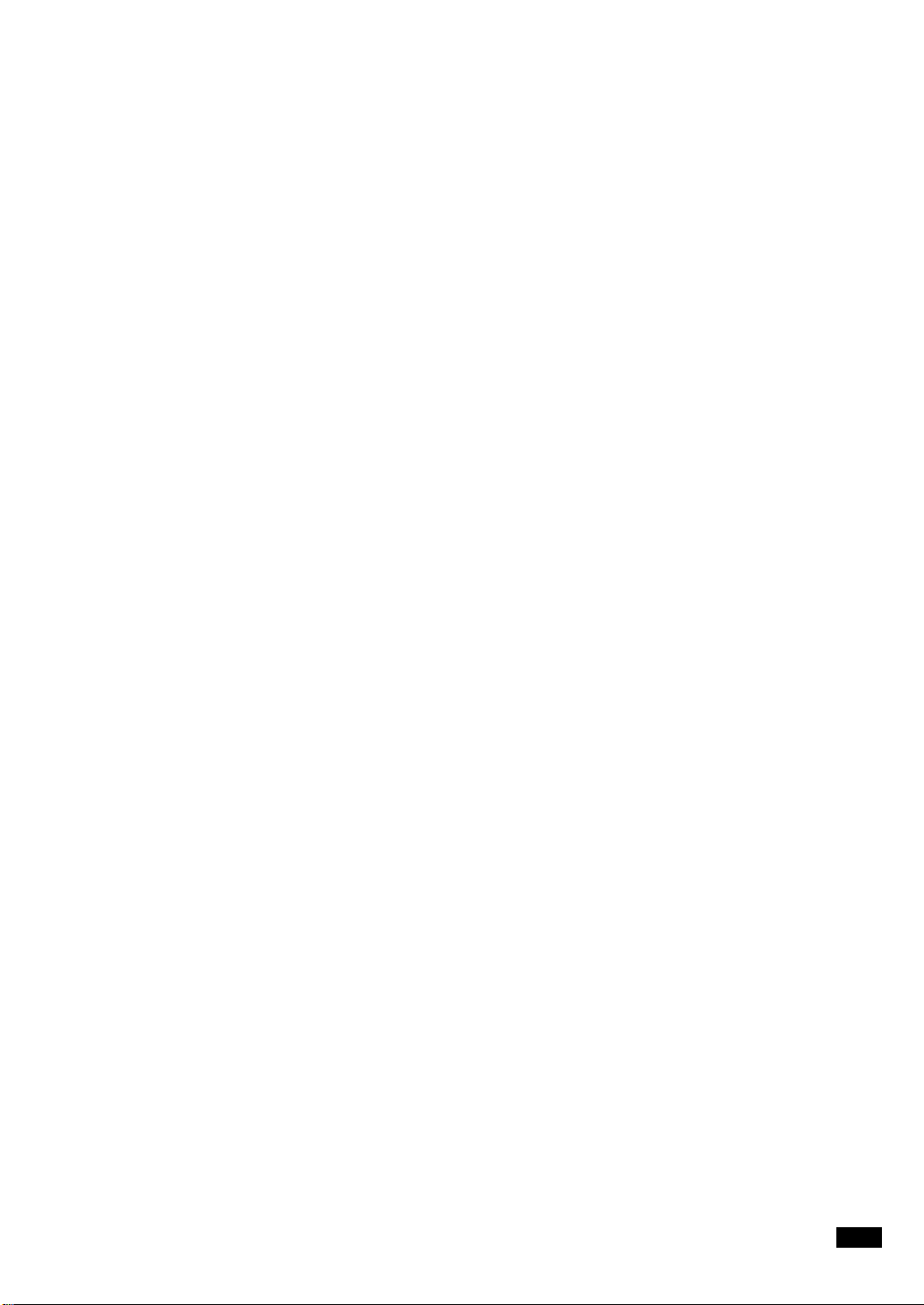
설정 상태 변경방법 ....................................................................................................7.2
소리 설정하기 .......................................................................................................................7.6
리포트 인쇄하기 ...................................................................................................................7.6
인쇄 방법 ....................................................................................................................7.6
메모리 지우기 .......................................................................................................................7.8
잉크 카트리지 관리하기 .......................................................................................................7.8
잉크 잔량 확인하기 ..............................................................................................................7.9
잉크 카트리지 교체하기 .......................................................................................................7.9
잉크 카트리지 정렬하기 .......................................................................................................7.11
잉크 카트리지 청소하기 .......................................................................................................7.11
잉크 카트리지 노즐 청소 페이지 인쇄하기 .................................................................7.11
잉크 카트리지 노즐과 설치함의 접촉면 청소하기 ......................................................7.12
스캔부 청소하기 ...................................................................................................................7.13
흑백 기준값 조정하기 ...........................................................................................................7.15
시험 인쇄하기 .......................................................................................................................7.15
화면에 표시되는 에러 메시지 ...............................................................................................7.16
문제 해결하기 .......................................................................................................................7.19
팩스 문제 ....................................................................................................................7.19
인쇄품질 문제 ............................................................................................................7.20
용지 급지 문제 ...........................................................................................................7.20
걸린 용지 제거하기 ..............................................................................................................7.21
원고가 걸렸을 때 ........................................................................................................7.21
인쇄되어 나오던 종이가 걸렸을 때 .............................................................................7.21
제 8 장 부 록
제품사양 ...............................................................................................................................8.2
ITU 4% 견본 (60.5% 축소 ) ..................................................................................................8.4
용지 크기 및 종류 .................................................................................................................8.5
용지 사양 ( 인쇄 가능 영역 ) .................................................................................................8.5
사용할 수 있는 원고 .............................................................................................................8.6
소모품 구입과 교환시기 .......................................................................................................8.7
소모품 구입안내 .........................................................................................................8.7
소모품 교환시기 .........................................................................................................8.7
서비스에 관하여 ...................................................................................................................8.8
서비스에 관하여 .........................................................................................................8.8
무상보증의 예외사항 ..................................................................................................8.8
찾아보기
ix
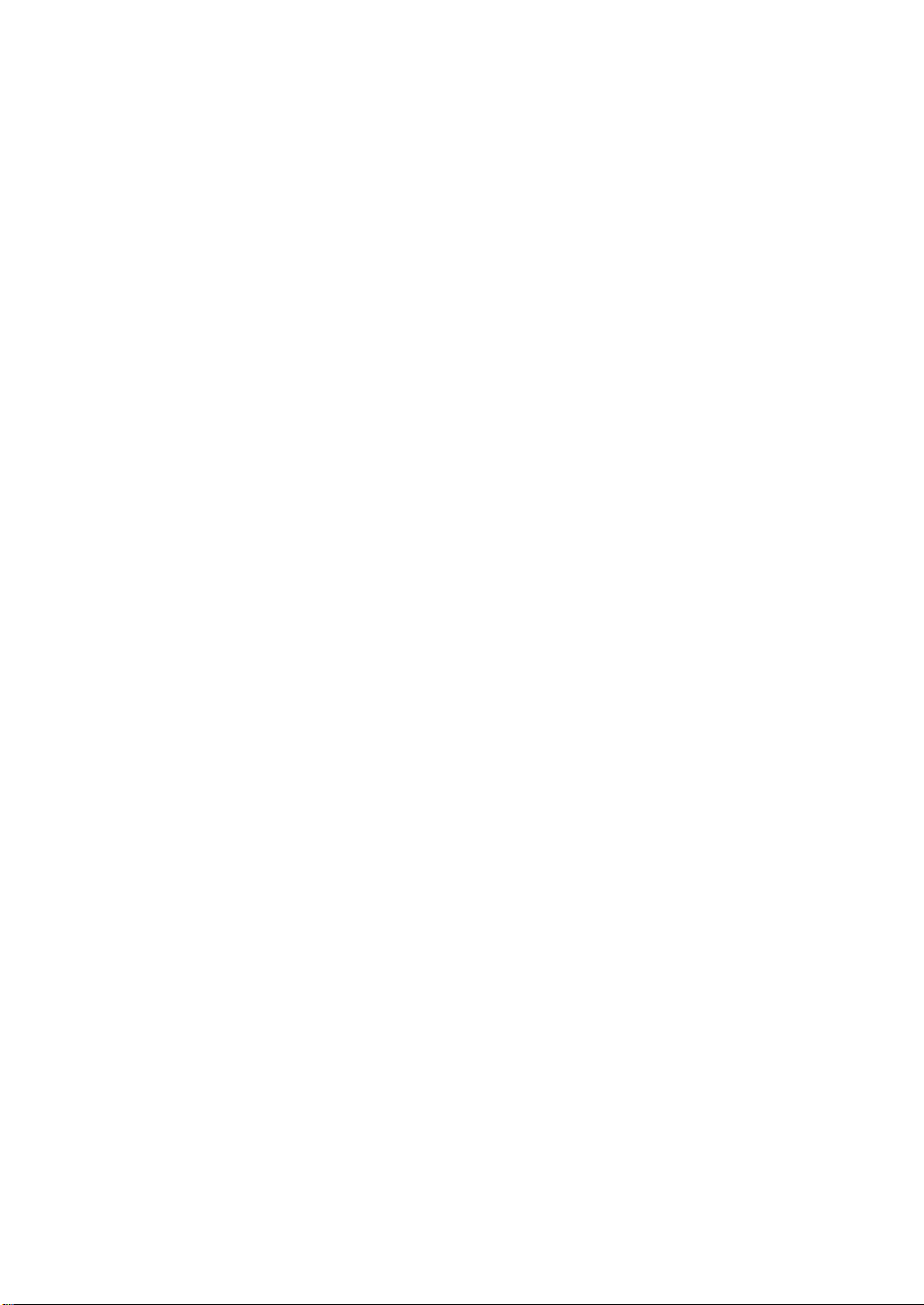
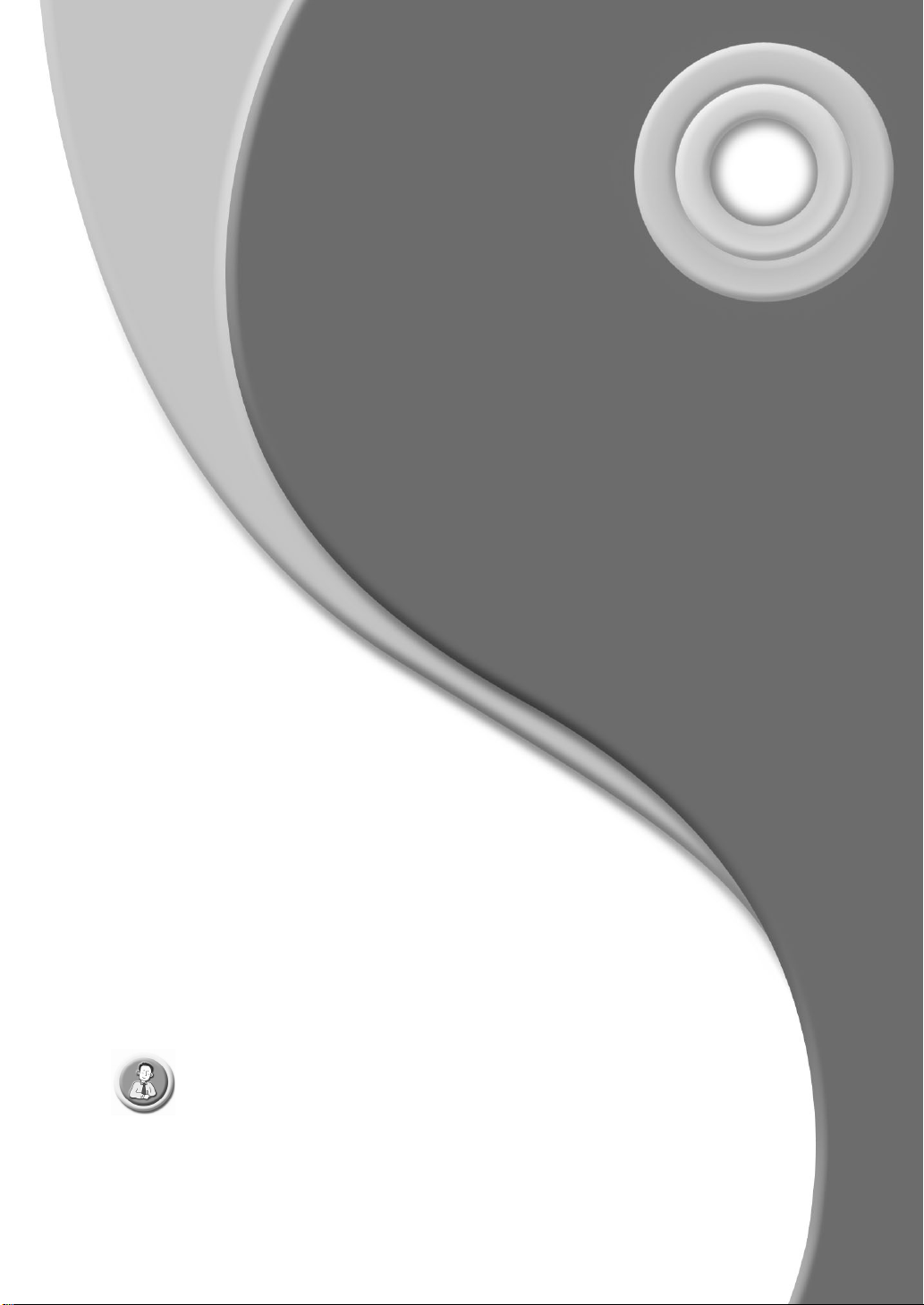
이 장에 수록된 내용은 :
1
기본 설정 및 복사
• 제품소개
• 각 부의 명칭
• 용지 넣기
• 용지크기 설정하기
• 복사하기
• 날짜 및 시간 설정하기
• 자기 번호와 이름 넣기
• 잉크절약모드 사용하기
• 전화벨 크기 조절하기
• 스피커 볼륨 조절하기
본 제품을 설치하는 방법은 별도로 공급되는 " 간단한 설치설명서 "
에 수록되어 있습니다 . 만일 제품을 처음 설치하는 방법부터 보려면
본 제품과 함께 공급되는 " 간단한 설치설명서 " 를 참조하세요 .
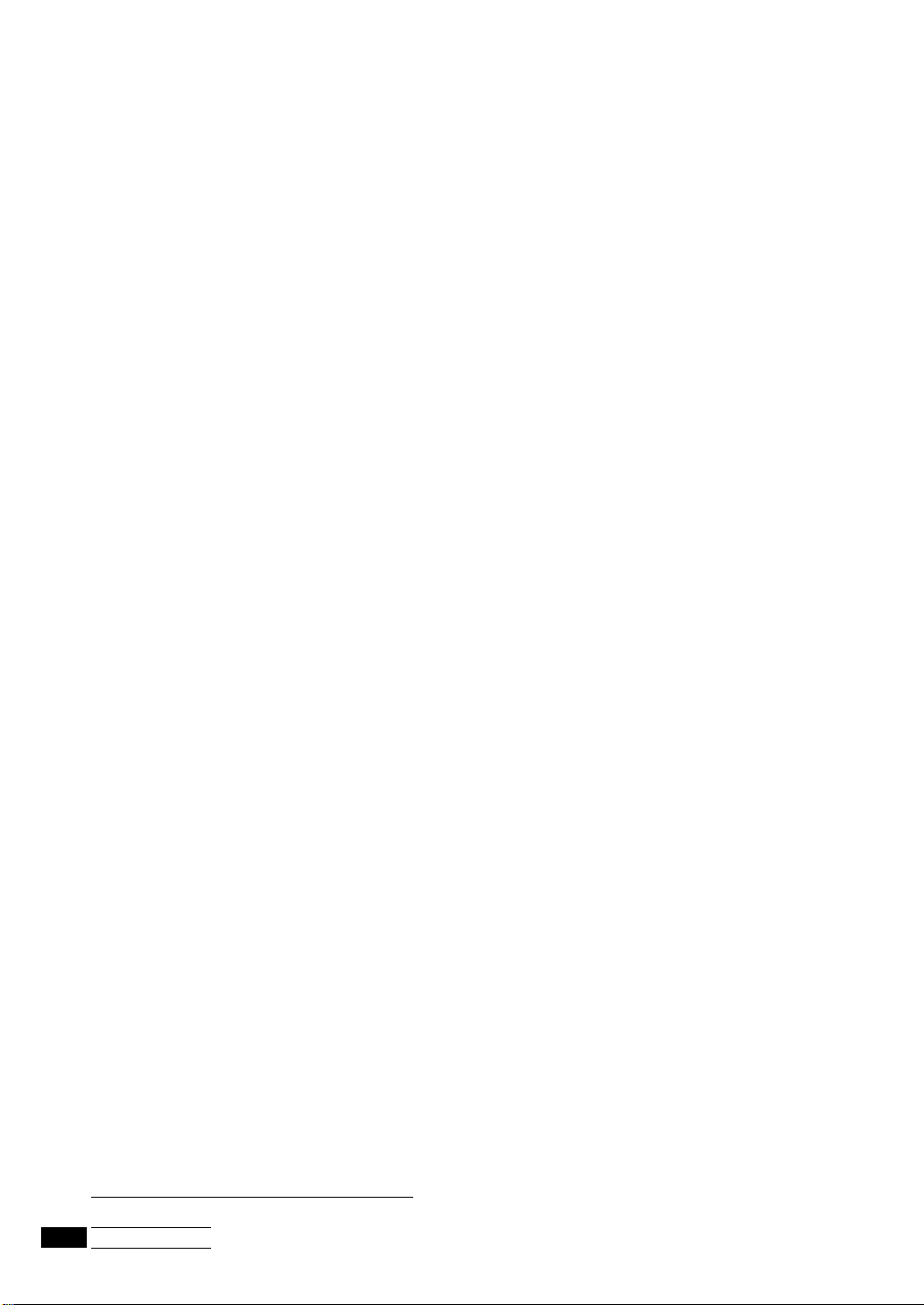
제품소개
본 제품은 다음과 같은 기능을 가지고 있습니다 .
• 잉크 절약 기능 (1.11 쪽 참조 )
• 고속 팩스 (14.4 kbps)
• 대용량 메모리 (CF-370/CF-371: 150 페이지 , CF-371T/CF-375TP: 200 페이지까지 저장 가능 )
• 독립적으로 사용할 수 있는 다기능 팩스
• 한번에 50 페이지까지 설정할 수 있는 복사기능
• 한번에 15 페이지까지 넣을 수 있는 자동원고 급지장치
•10개의 원터치 다이얼을 포함한 최대 100 개의 단축다이얼 기능 (2.3 쪽 참조 )
• 다양한 팩스 수신 모드 : 전화 모드 (TEL), 팩스 모드 (FAX), 자동 모드 (AUTO), 자동응답
모드 (TAM*) (3.7 쪽 참조 )
• 같은 문서를 차례대로 여러 곳으로 보낼 수 있는 팩스기능 (5.2 쪽 참조 )
• 송신시각을 예약해 둘 수 있는 예약 팩스기능 (5.3 쪽 참조 )
• 송수신 폴링 (5.6 쪽 참조 )
• 전화선이 정상적으로 연결되어 있는지 자동으로 확인하는 기능
• 최근 번호 10 개까지 기억하는 재다이얼 기능
• 리포트 관리 및 인쇄기능 : 전송결과 보고서 , 송수신 현황 보고서 , 전화번호부 등 (7.6 쪽 참조 )
• 문서를 저장해서 원본 없이 간편 팩스 보내는 기능 (5.4 쪽 참조 )
• 알람 설정 기능
CF-371T/CF-375TP
• 자동 응답 기능 (TAM)
• 외출시 다른 전화기에서 응답기능 원격제어 가능 (4.6 쪽 참조 )
• 메시지 수신시 호출 기능 ( 자동응답모드에서 메시지가 남겨지면 지정된 곳으로 전화를 걸어
호출하는 기능 . 4.8 쪽 참조 )
• 자동응답모드에서 음성 확인 기능 ( 상대방이 말하는 내용을 들을 수 있는 기능 . 4.5 쪽 참조 )
• 외부 스피커 사용기능
• 팩스 수신시 호출 기능 (4.9 쪽 참조 )
CF-375TP
• PC 프린트 기능 (6.6 쪽 참조 )
• 네트워크 공유 기능 지원
모델에만 적용되는 기능
모델에만 적용되는 기능
*CF-371T/CF-375TP
1
.2
기본 설정 및 복사
모델만 지원하는 기능입니다
.
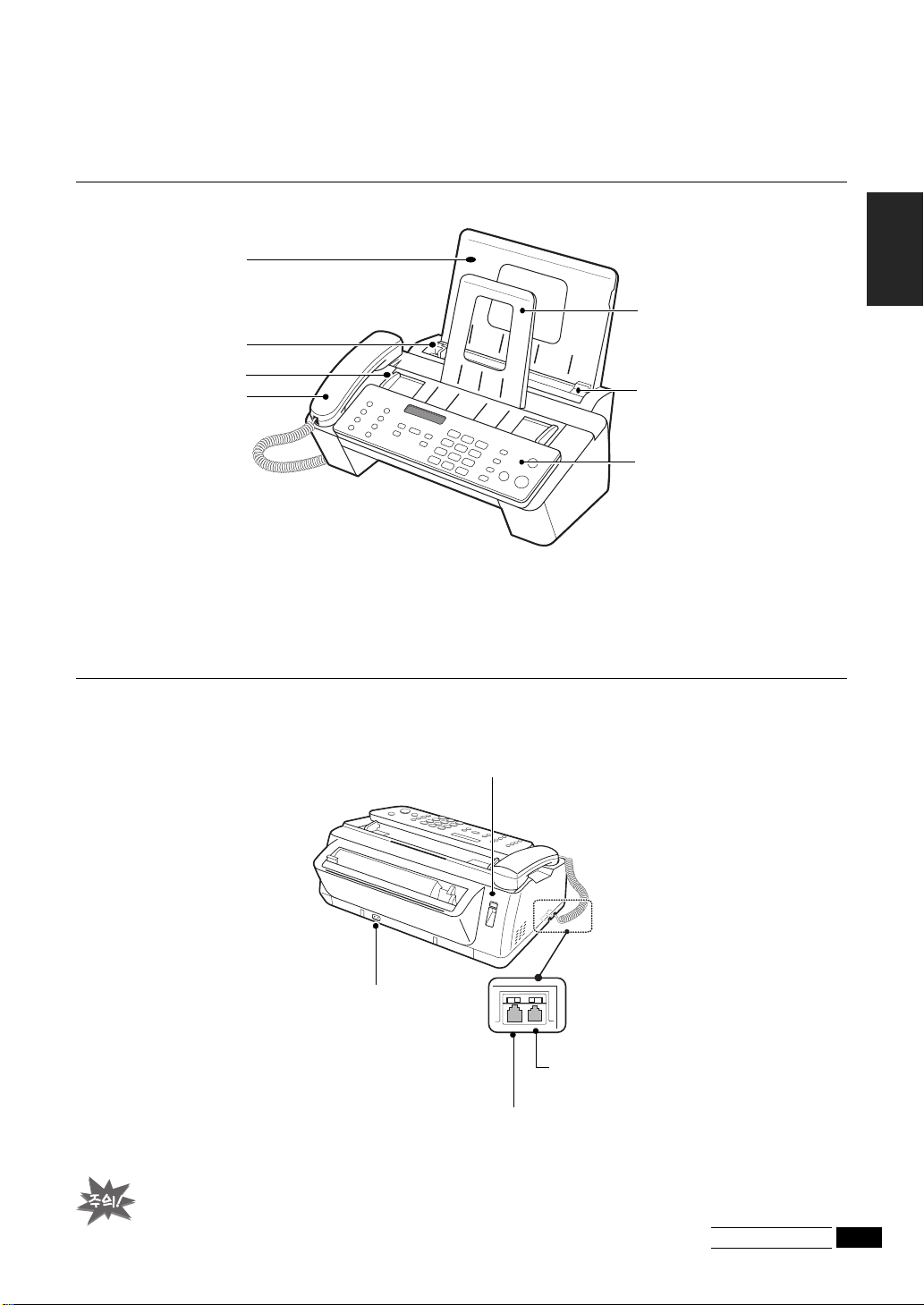
각 부의 명칭
앞에서 보기
용지 받침대
용지 가이드
원고 가이드
수화기
1 장
원고 받침대
먼지 방지용 덮개
조작판
뒤에서 보기
USB 케이블 연결
(CF-375TP 적용 )
전원 연결 소켓
수화기 연결
전화선 연결
이 사용설명서에 수록된 제품그림은 CF-375TP 를 기준한 것이므로 구입한 모델에 따라
부분적으로 모습이 다를 수 있습니다 .
기본 설정 및 복사
1
.3
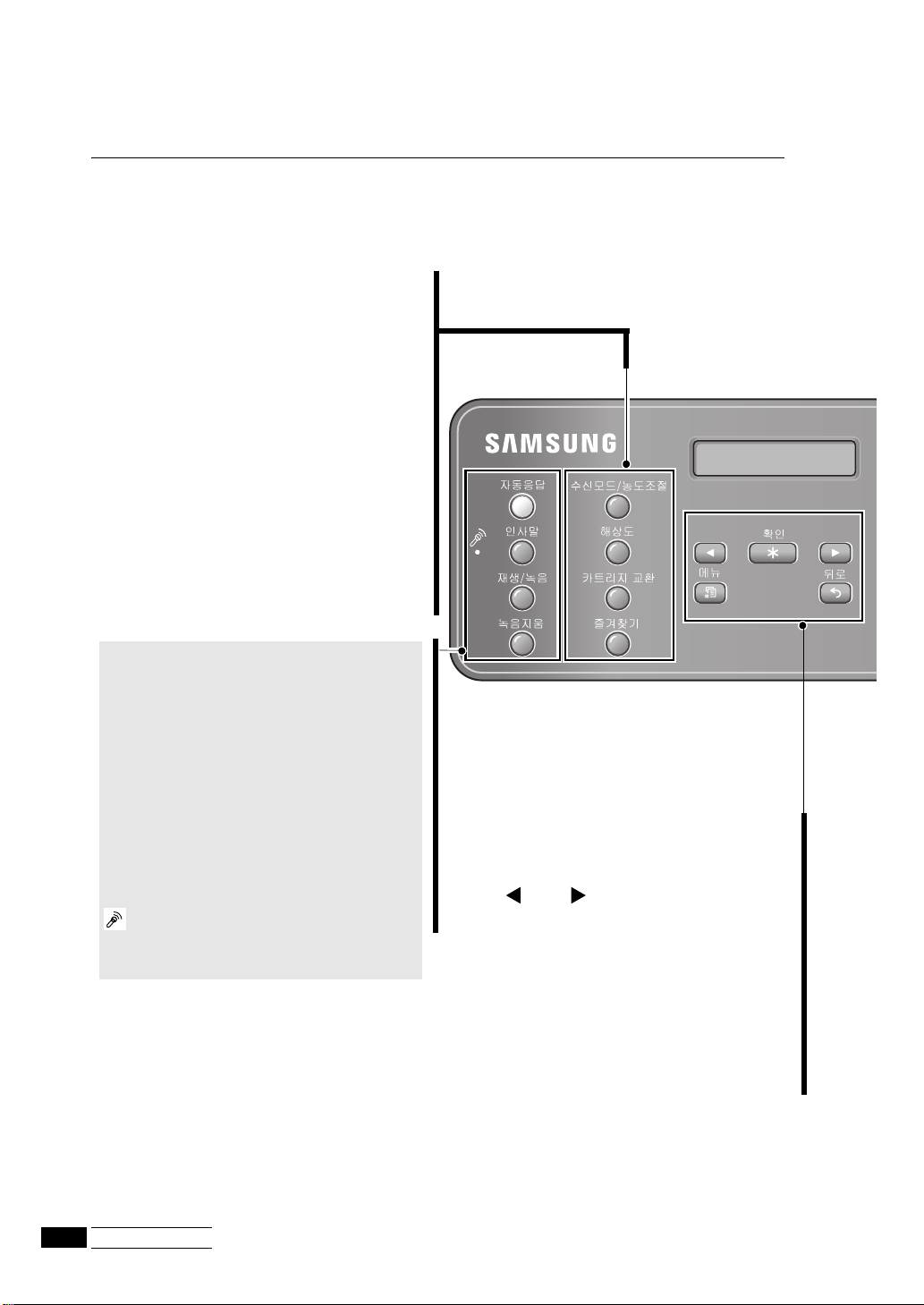
각 부의 명칭
조작판
수신모드 / 농도조절
팩스 수신 모드를 바꾸고 싶을 때
( 원고가 없는 경우 )
어두운 용지로 된 문서 , 사진 등 을
원고상태에 맞추어 명암을 조정할 때
( 원고가 있는 경우 )
문서의 선명도를 높여
팩스를 보내거나 복사할 때
카트리지 교환
카트리지를 교체할 때
원고를 미리 저장해 놓고
팩스를 보낼 때
CF-371T/CF-375TP만
자동응답
자동응답 (TAM) 모드를 설정하거나 해제할 때
( 버튼에 불이 켜지면 자동응답모드가 설정 )
새 메시지가 녹음되면 깜박입니다 .
인사말
인사말 메시지를 녹음하거나 들을 때
적용
해상도
즐겨찾기
재생 / 녹음
• 수신된 메시지를 들을 때
• 통화내용을 녹음할 때
녹음지움
녹음된 메시지를 지울 때
마이크
인사말 메세지 녹음할 때
1
.4
기본 설정 및 복사
확인
화면에 표시된 상태를 선택하거나 표시된
수치를 입력할 때
또는
메뉴를 검색하거나 글자입력모드에서 커서를
원하는 위치로 이동시킬 때
소리크기를 조절할 때
메뉴
메뉴 기능을 사용할 때
뒤로
상위 메뉴의 기능으로 이동할 때
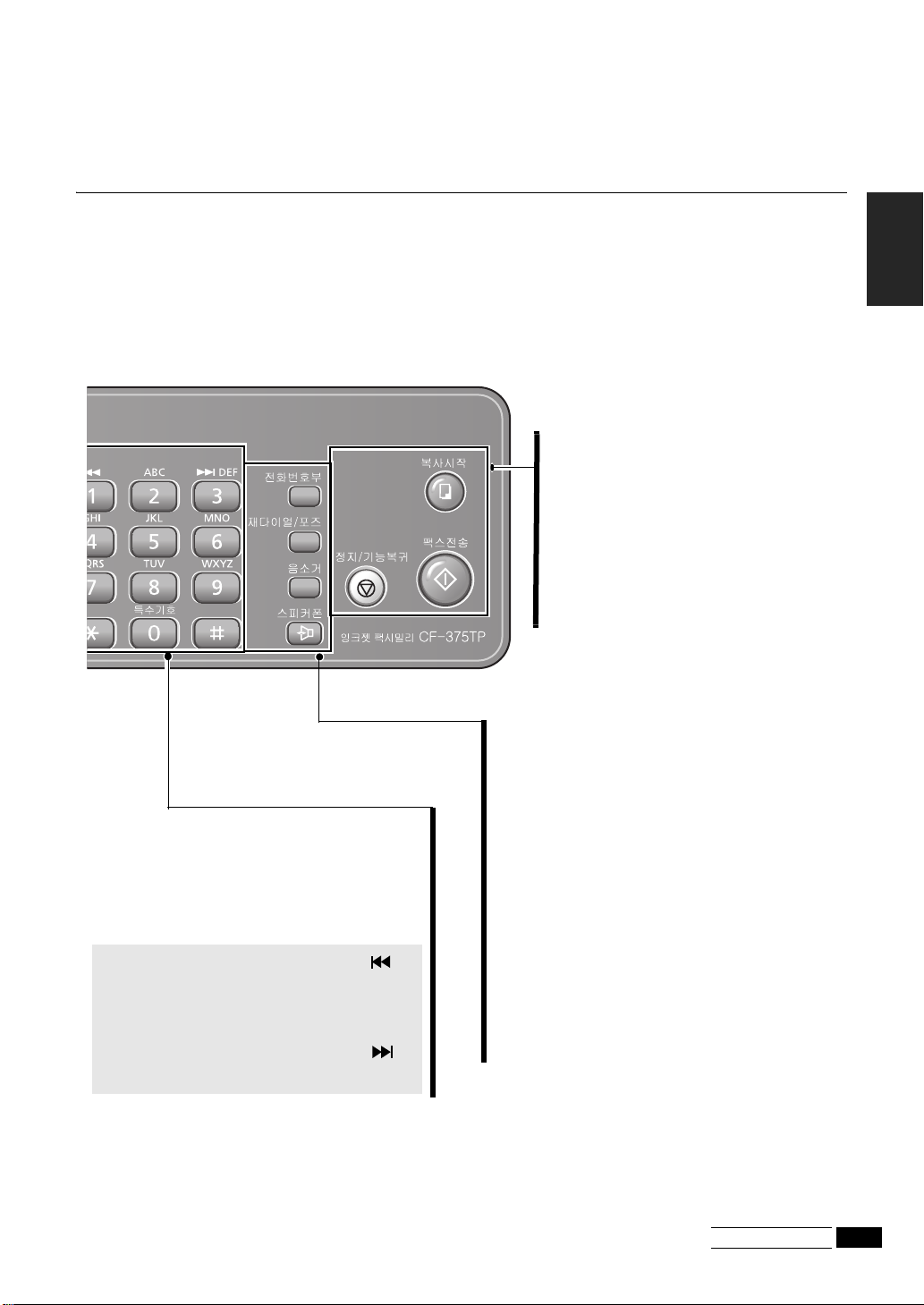
각 부의 명칭
정지 / 기능복귀
동작을 멈추거나 기능 설정을 취소할 때
복사시작
문서를 복사하고자 할 때
팩스전송
작업을 시작하거나 화면에 표시된 상태를
선택할 때
1 장
숫자버튼
다이얼할 때 또는 기능설정시 글자를 입력할 때
특수기호
이름 입력시 기호를 입력할 때
CF-371T / CF-375TP에
적 용
(1)
메시지 재생중에 누르면 지금 재생중인
두번 연속으로 누르면 이전 메시지가 재 생 됨
메시지의 처음부터 다시 재 생 함
(3)
메시지 재생중에 누르면 다음 메시지가 재 생 됨
전화번호부
메모리에 저장된 번호를 검색할 때
재다이얼 / 포즈
최근 번호로 재다이얼할 때
포즈시간을 삽입하고 싶을 때
음소거
통화중에 수화기의 마이크를 잠시 꺼놓고 싶을 때
( 이쪽의 소리가 상대방에게 들리지 않음 )
스피커폰
수화기를 들지않고 번호를 다이얼하거나
수화기를 들지않고 통화할 때
온훅다이얼
수화기를 들지않고 번호를 다이얼할때
CF-371T / CF-375TP에
CF-370 / CF-371에
적용
적용
기본 설정 및 복사
1
.5
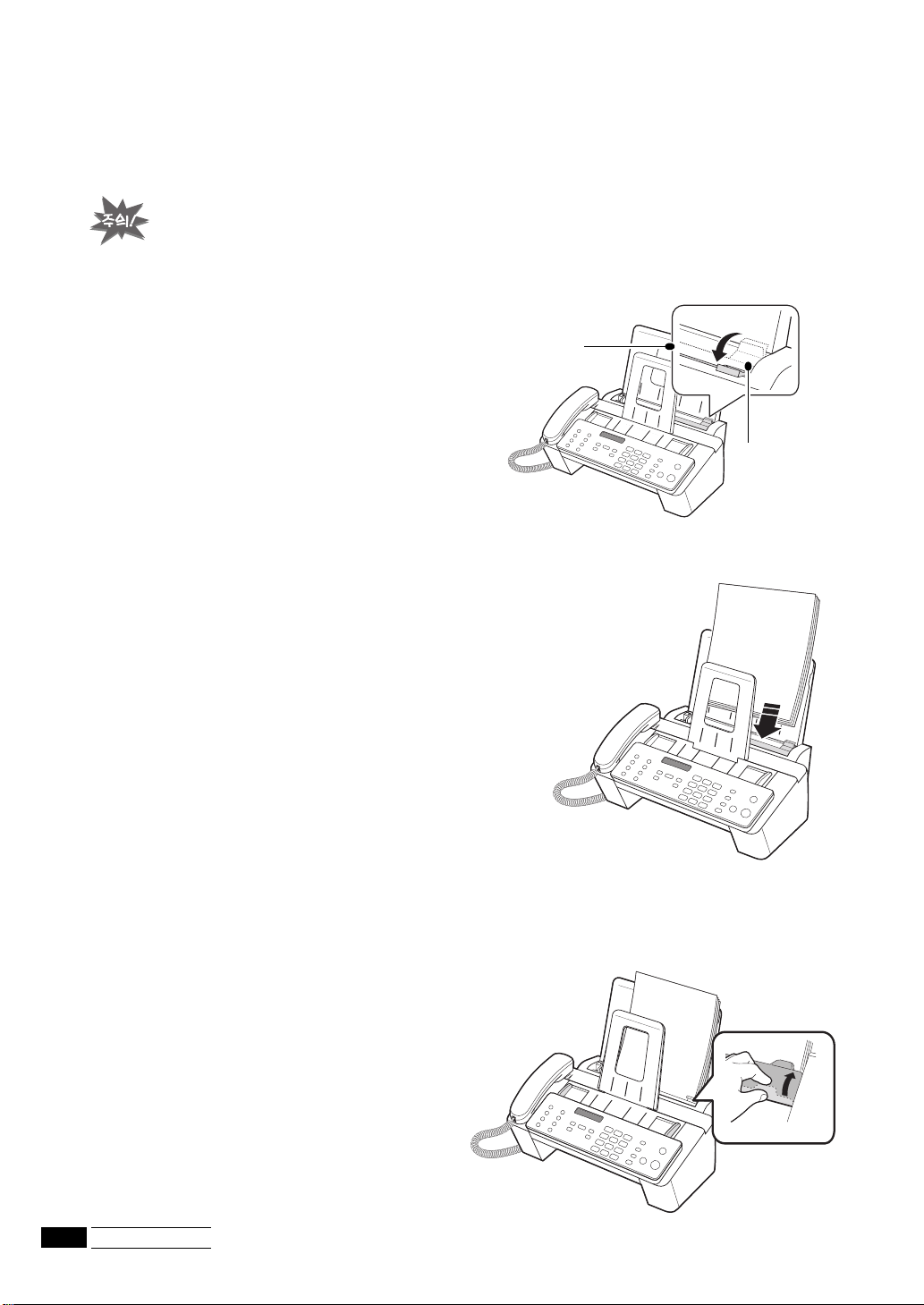
용지 넣기
용지는 한번에 약 50 장까지 넣을 수 있습니다 .
제품 구입시에 용지는 A4 크기를 사용하는 것으로 설정되어 있습니다 . 다른 크기의 용지를 사용하거나
이전에 다른 크기의 용지를 사용했다면 용지를 넣은 뒤 1.7 쪽 " 용지크기 설정하기 " 를 참조하여 크기를
바르게 설정하세요 .
1 용지 받침대를 장착하고 먼지 방지용 덮개를
열어 주세요 .
2 용지 사이가 붙지 않도록 충분히 불거나
털어준 뒤 용지 받침대에 올려 주세요 .
용지
받침대
먼지 방지용 덮개
• 인쇄될 면이 앞쪽으로 오도록 하세요 .
3 용지 가이드를 용지폭에 맞춰 오른쪽으로 밀어 주세요 .
4 용지가 바르게 삽입되면 먼지 방지용
덮개를 제자리에 닫아 주세요 .
1
.6
기본 설정 및 복사
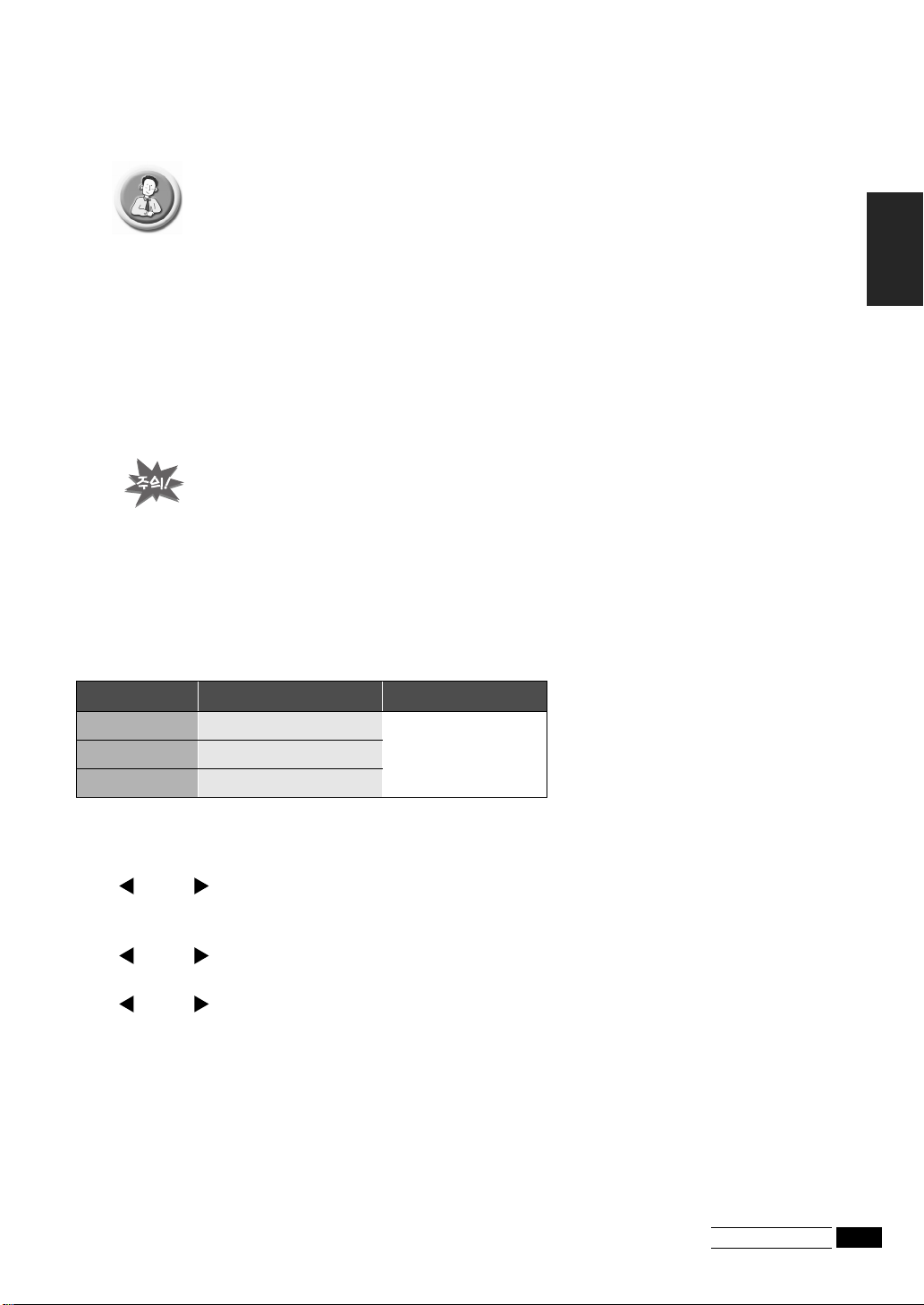
용지에 대하여
일반 복사 용지를 사용하면 깨끗하게 인쇄가 됩니다 . 그러나 용지의 품질은 다양하기 때문에 많은 양을
구입하기 전에 몇장을 시험인쇄하여 품질을 확인해 보세요 .
본 제품은 일반 복사 용지 , 두꺼운 용지 , 이중지등을 다양하게 사용할 수 있습니다 .
용지는 여러가지 환경에서 변할 수도 있으므로 같은 종류의 용지를 구입했더라도 각 묶음마다 조금씩
차이가 있을 수 있습니다 . 원하는 결과물을 얻지 못하면 용지의 다른 면을 사용하거나 다른 종류를 사용
해 보세요 . 혹은 같은 종류여도 다른 묶음에 들어 있던 용지를 사용해 보세요 .
이런 용지는 사용하지 마세요 .
●연속 용지 ●합성 용지
●감열 용지 ●화학처리된 용지
●여러 장으로 되어 있는 서식 ●올록볼록 엠보싱 처리된 용지
인화지나 코팅지의 사용은 제품 고장의 원인이 되므로 사용하지 마세요 .
용지크기 설정하기
용지크기 설정하기
1 장
팩스 수신 , 복사 , 프린트 시 사용될 수 있는 용지는 아래와 같습니다 .
용 지 크 기 중 량
A4 210 mm x 297 mm
Letter 216 mm x 279 mm
Legal 216 mm x 356 mm
60-90g/m2
1 [ 메뉴 ] 버튼을 누르세요 .
2 [ ] 또는 [ ] 버튼을 눌러 화면에서
누르세요 .
3 [ ] 또는 [ ] 버튼을 눌러
Paper Size
SETUP SYSTEM
이 표시되면 [ 확인 ] 버튼을
선택한 뒤 [ 확인 ] 버튼을 누르세요 .
4 [ ] 또는 [ ] 버튼을 눌러 사용할 용지크기를 선택한 뒤 [ 확인 ] 버튼을 누르세요 .
• A4, Letter, Legal 중에 선택하세요 .
5 설정을 끝내려면 [ 정지 / 기능복귀 ] 버튼을 누르세요 .
기본 설정 및 복사
1
.7
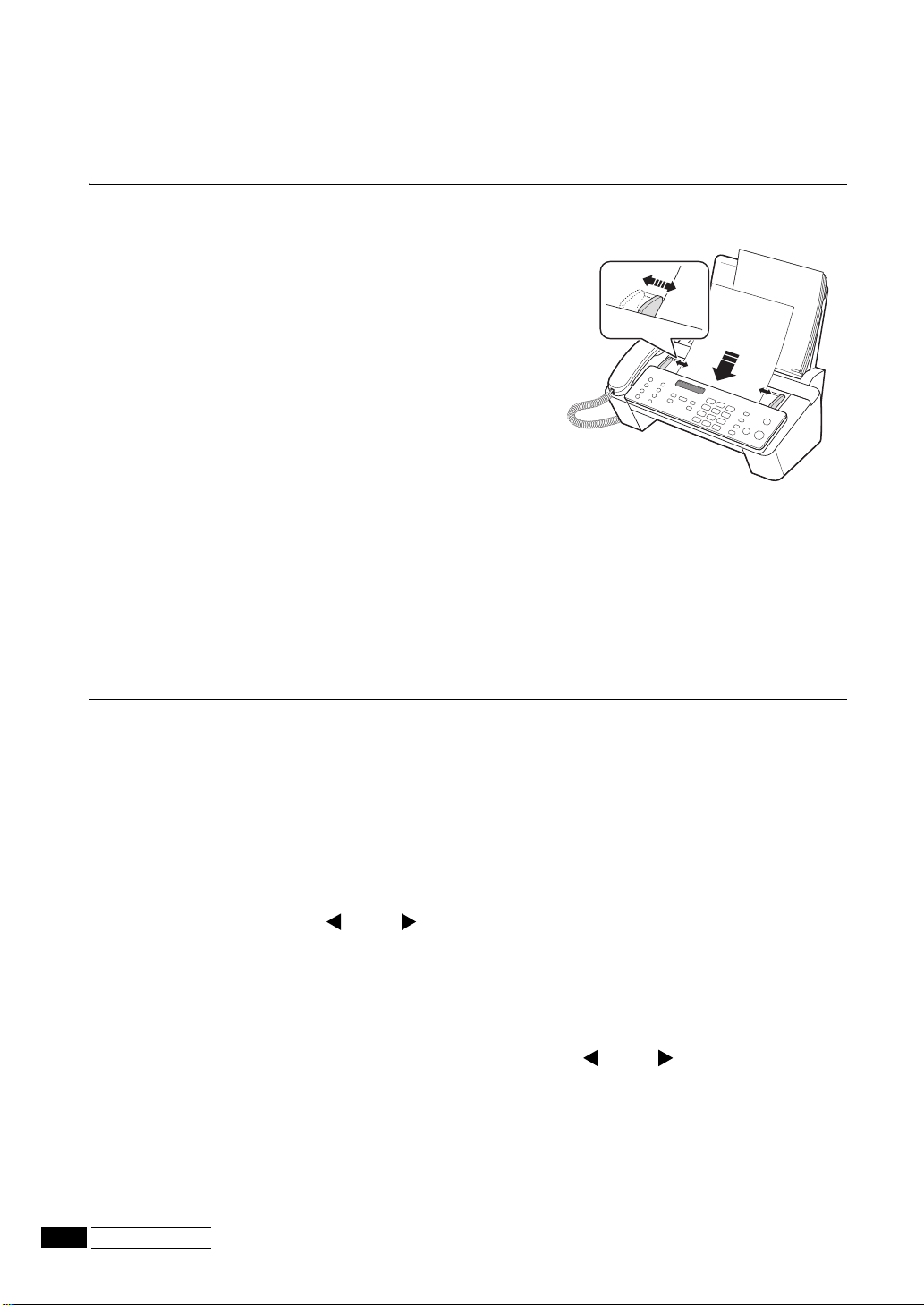
복사하기
기본 복사하기
1 문서 폭에 맞게 원고 가이드를 조정하고
복사할 문서를 뒤집어 넣으세요 .
• 글자나 그림이 있는 부분이 뒷면으로 가도록 합니다 .
• 문서를 약간 밀어 넣으면 끝부분이 안으로 빨려 들어갑니다 .
• 가는 선으로 이루어진 정밀 도안등을 복사하는 경우라면
[ 해상도 ] 버튼을 사용하여
택하지 않으면 자동으로
2 [ 복사시작 ] 버튼을 누르세요 .
Superfine
Standard 모드로 복사됩니다 .
에 맞춰 주세요 . 별도로 선
• 화면에
Number of Copies
바뀝니다 .
라고 표시된 뒤 복사매수 입력 화면으로
3 [ 복사시작 ] 버튼을 누르세요 .
• 복사가 시작됩니다 .
여러가지 기능 설정 후 복사하기
• 복사 매수 → 복사 배율 → 용지 자동 추림 순으로 설정 한 후 복사하게 됩니다 .
• 설정 중간에 복사하고 싶다면 [ 복사시작 ] 버튼을 누르세요 .
1 먼저 기본 복사하기 2 번단계까지 따라하세요 .
2 숫자 버튼을 이용하여 복사 매수를 입력한 뒤 [ 확인 ] 버튼을 누르세요 .
3 복사 배율을 설정하려면 [ ] 또는 [ ] 버튼을 눌러 배율을 선택한 뒤 [ 확인 ] 버튼을
누르세요 .
•
Zoom Rate
기본 배율은 97% 입니다 .
가 표시된 뒤 50%~150% 까지 미리 설정되어 있는 축소 및 확대값 중에서 선택할 수 있습니다 .
4 첫 장부터 복사 할 것인지 마지막장부터 복사할 것인지를 [ ] 또는 [ ] 버튼을 눌러 선택한
뒤 [ 확인 ] 버튼을 누르세요 .
•
1
.8
기본 설정 및 복사
Print Order
•
Normal
•
Reverse
추림없이 그대로 사용할 수 있습니다 .
가 표시된 뒤
을 선택하면 첫장부터 차례대로 복사되어 나옵니다 .
를 선택하면 뒷페이지부터 인쇄되어 나옵니다 . 3, 2, 1 페이지 순서로 인쇄되어 쌓이므로 완료 후 페이지
Normal
또는
Reverse
를 선택할 수 있습니다 .
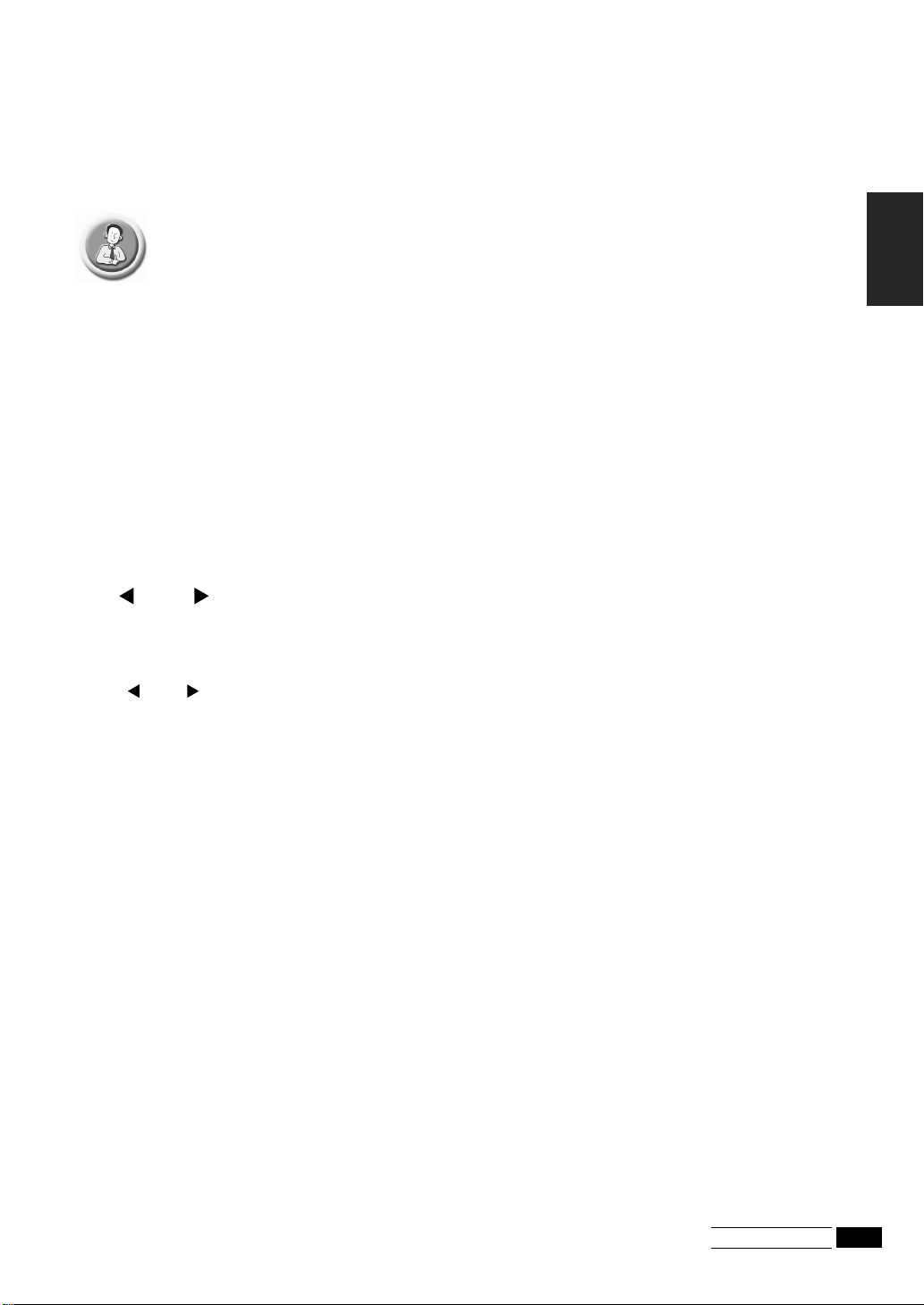
5 복사가 시작됩니다 .
날짜 및 시간 설정하기
복사 도중 용지가 떨어지면 화면에 Load paper and press OK 라는 경고 메시지가 표시됩니다 .
새 용지를 넣고 [ 확인 ] 버튼을 눌러 주세요 .
날짜 및 시간 설정하기
화면의 현재 날짜와 시각이 정확하지 않으면 다음과 같은 방법으로 고쳐 주세요 . 날짜와 시각은 보내는 팩스 상단에
인쇄되어 나갑니다 .
1 [ 메뉴 ] 버튼을 누르세요 .
2 [ ] 또는 [ ] 버튼을 눌러 화면에
3 숫자버튼으로 날짜 ( 년 -> 월 -> 일 ), 시각을 입력한 뒤 [ 확인 ] 버튼을 누르세요 .
• [ ] 또는 [ ] 버튼을 이용하여 커서를 입력할 자리로 이동할 수 있습니다 .
• 숫자가 잘못 눌러지면 " 삐 -" 하는 경고음이 울리고 다음 단계로 진행되지 않습니다 . 바르게 다시 입력하세요 .
• 시각을 입력할 때 24 시 방식으로 입력하세요 . 예를 들어 오후 3 시 30 분이라면 1530 을 입력하세요 .
SET DATE & TIME
이 표시되면 [ 확인 ] 버튼을 누르세요 .
1 장
기본 설정 및 복사
1
.9
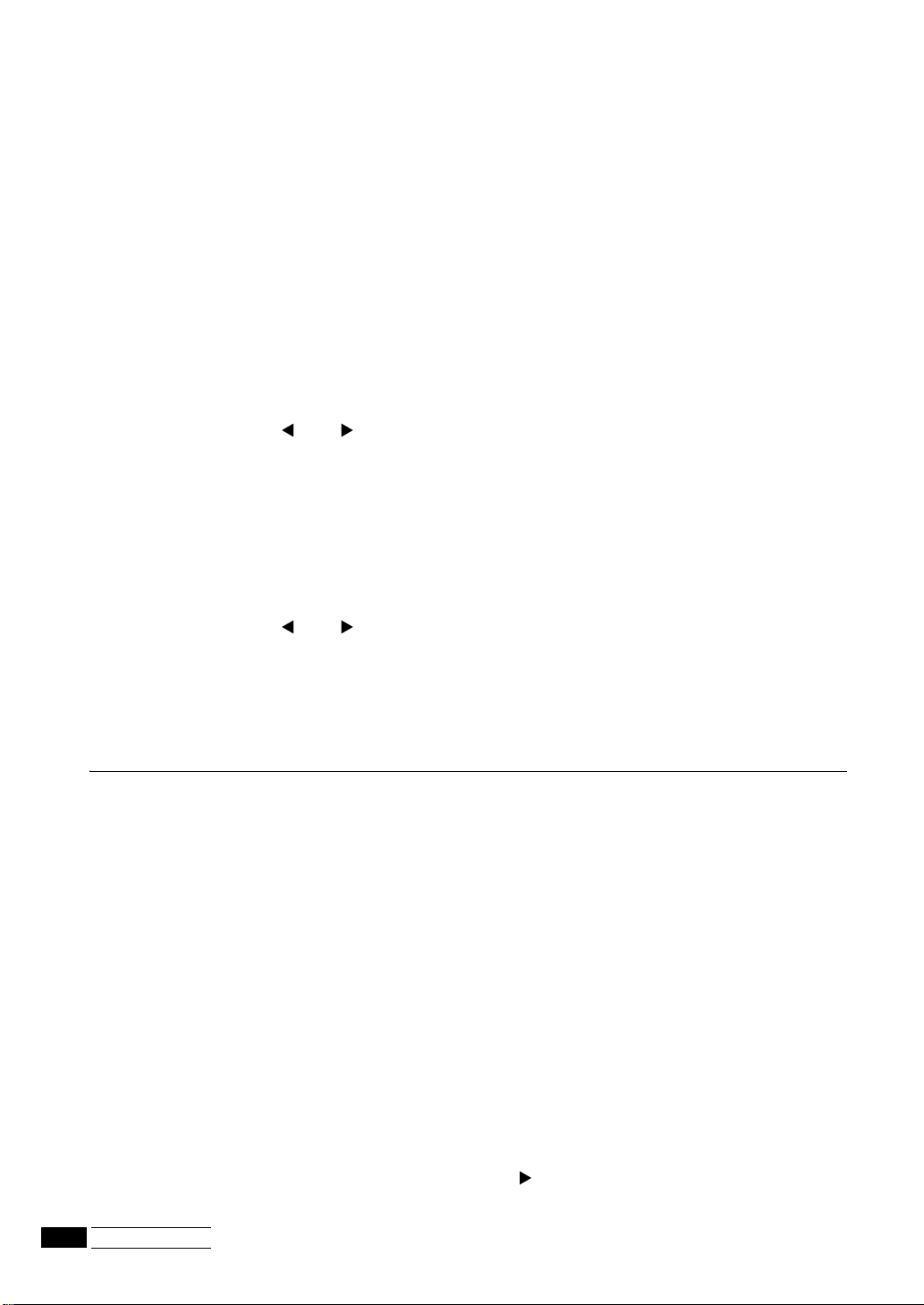
자기 번호와 이름 넣기
자기 팩스 번호와 이름 ( 또는 회사나 부서명 ) 을 넣어두면 보내는 팩스 상단에 자동으로 인쇄되어 나가므로 팩스를
수신한 사람은 어디서 온 팩스인지 쉽게 확인할 수 있습니다 .
1 [ 메뉴 ] 버튼을 누릅니다 . 화면에
2 화면에
Fax Number
가 표시되면 [ 확인 ] 버튼을 누르세요 .
SET SYSTEM ID
가 표시되면 [ 확인 ] 버튼을 누르세요 .
3 자신의 팩스번호를 입력한 뒤 [ 확인 ] 버튼을 누르세요 .
• 최대 20 자까지 넣을 수 있습니다 .
• 숫자 사이에 " - " 을 삽입하려면 우물정자 [#] 버튼 , 더하기 부호 (+) 를 삽입하려면 별표 [*] 버튼을 누르세요 .
• 번호를 잘못 눌렀다면 [ ] 또는 [ ] 버튼을 사용하여 잘못 입력된 숫자로 커서를 이동시킨 뒤 정확하게 다시
입력하세요 . 또는 [ 정지 / 기능복귀 ] 버튼을 눌러 입력한 글자를 하나씩 삭제한 뒤 정확하게 다시 입력하세요 .
4 화면에
Fax Name
이 표시되면 [ 확인 ] 버튼을 누르세요 .
5 숫자버튼을 이용하여 이름을 입력 ( 최대 40 자까지 ) 한 뒤 [ 확인 ] 버튼을 누르세요 .
• 빈칸 , 더하기 부호등 특수 기호도 삽입할 수 있습니다 . 이름을 넣는 방법은 1.10 쪽에 설명되어 있습니다 .
• 번호를 잘못 눌렀다면 [ ] 또는 [ ] 버튼을 사용하여 잘못 입력된 글자로 커서를 이동시킨 뒤 정확하게 다시
입력하세요 . 또는 [ 정지 / 기능복귀 ] 버튼을 눌러 입력한 글자를 하나씩 삭제한 뒤 정확하게 다시 입력하세요 .
• 설정이 끝나거나 , 입력 도중에 [ 정지 / 기능복귀 ] 버튼이 눌러지면 대기상태로 바뀝니다 .
글자 입력 방법
숫자버튼 위에 인쇄되어 있는 글자를 넣어서 이름을 만들 수 있습니다 . 기능 설정시 이름을 입력하는 단계가 되면 아래
방법으로 글자를 입력하세요 .
1 이름 입력 상태가 되면
• 예를 들면 자기 번호와 이름 넣기 (1.10 쪽 참조 ) 의 5 번 단계 .
2 원하는 글자가 인쇄된 숫자 버튼을 누릅니다 .
• 원하는 글자가 표시될 때까지 반복해 눌러 주세요 . 예를 들어 “S”를 넣으려면 숫자 [7] 버튼을 누르세요 .
[7] 을 누를 때마다 P → Q → R → S → 7 → P ... 가 차례로 표시됩니다 .
• 각 숫자버튼으로 넣을 수 있는 글자는 아래의 도표를 참조하세요 .
3 원하는 글자가 표시되면 다음 글자가 인쇄된 숫자 버튼을 누르세요 .
• 커서는 자동으로 다음 글자의 입력위치로 옮겨져 깜박거립니다 .
• ABC 처럼 다음에 입력할 글자가 같은 숫자버튼에 있는 경우 [ ] 버튼을 눌러 커서를 다음 칸으로 이동시킨 후 같
은 버튼을 눌러 사용하면 됩니다 .
1
.10
기본 설정 및 복사
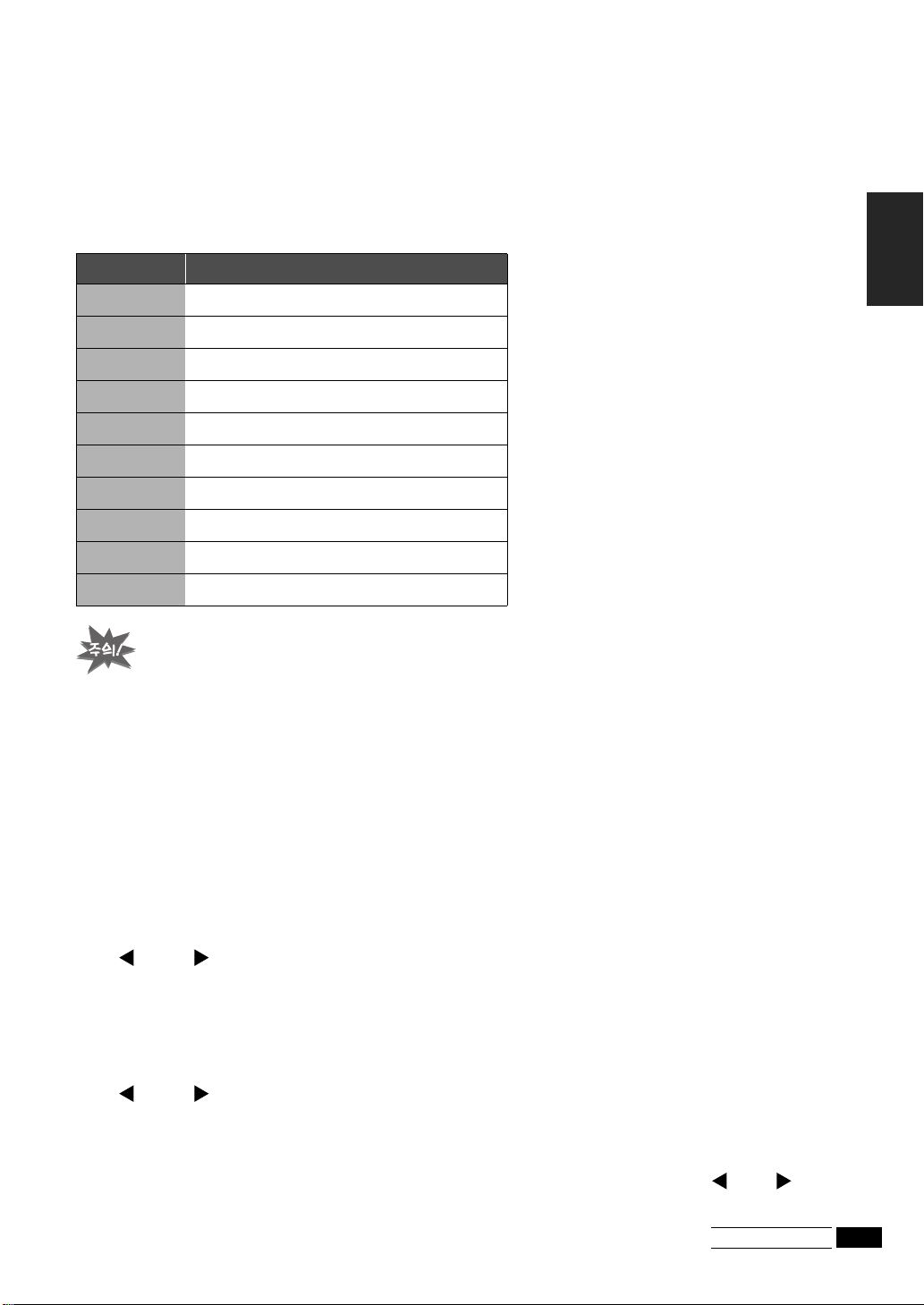
4 글자입력이 완료되면 [ 확인 ] 버튼을 누르세요 .
잉크절약모드 사용하기
각 숫자 버튼으로 입력할 수 있는 글자들
버 튼 나타나는 문자
1
2
3
4
5
6
7
8
9
0 ( 특수기호 )
빈칸 → 1
→ B A → C → 2
→ E D → F → 3
→ H G → I → 4
→ K J → L → 5
→ N M → O → 6
→ Q P → R → S → 7
→ U T → V → 8
→ X W → Y → Z → 9
→ - → , → . + → ' → / → * → # → & → 0
입력단계에서 오랜 시간 지체하면 자동으로 대기상태로 바뀝니다 .
1 장
잉크절약모드 사용하기
잉크 절약 모드를 설정하면 복사 , 프린트 또는 팩스 수신시 잉크를 절약하여 인쇄합니다 .
1 [ 메뉴 ] 버튼을 누릅니다 .
2 [ ] 또는 [ ] 버튼을 눌러 화면에
누르세요 .
3
Ink Save
가 표시되면 [ 확인 ] 버튼을 누르세요 .
4 [ ] 또는 [ ] 버튼을 눌러 화면에
• 잉크 절약 모드에서는 일반 모드보다 25% 가량 잉크가 절약됩니다 .
• 일반 모드에 비해 인쇄 품질은 떨어집니다 . 선명한 인쇄를 원하면 잉크절약모드를 해제하세요 .
• 잉크절약모드의 해제를 원하시면 1 번부터 3 번까지의 순서를 실행 후 화면에 On 이 표시되면 [ ] 또는 [ ] 버튼을
눌러 화면에
Off
가 표시되면 [ 확인 ] 버튼을 누르세요 .
SET
UP SYSTEM
On
이 표시되면 [ 확인 ] 버튼을 누르세요 .
이 표시되면 [ 확인 ] 버튼을
기본 설정 및 복사
1
.11
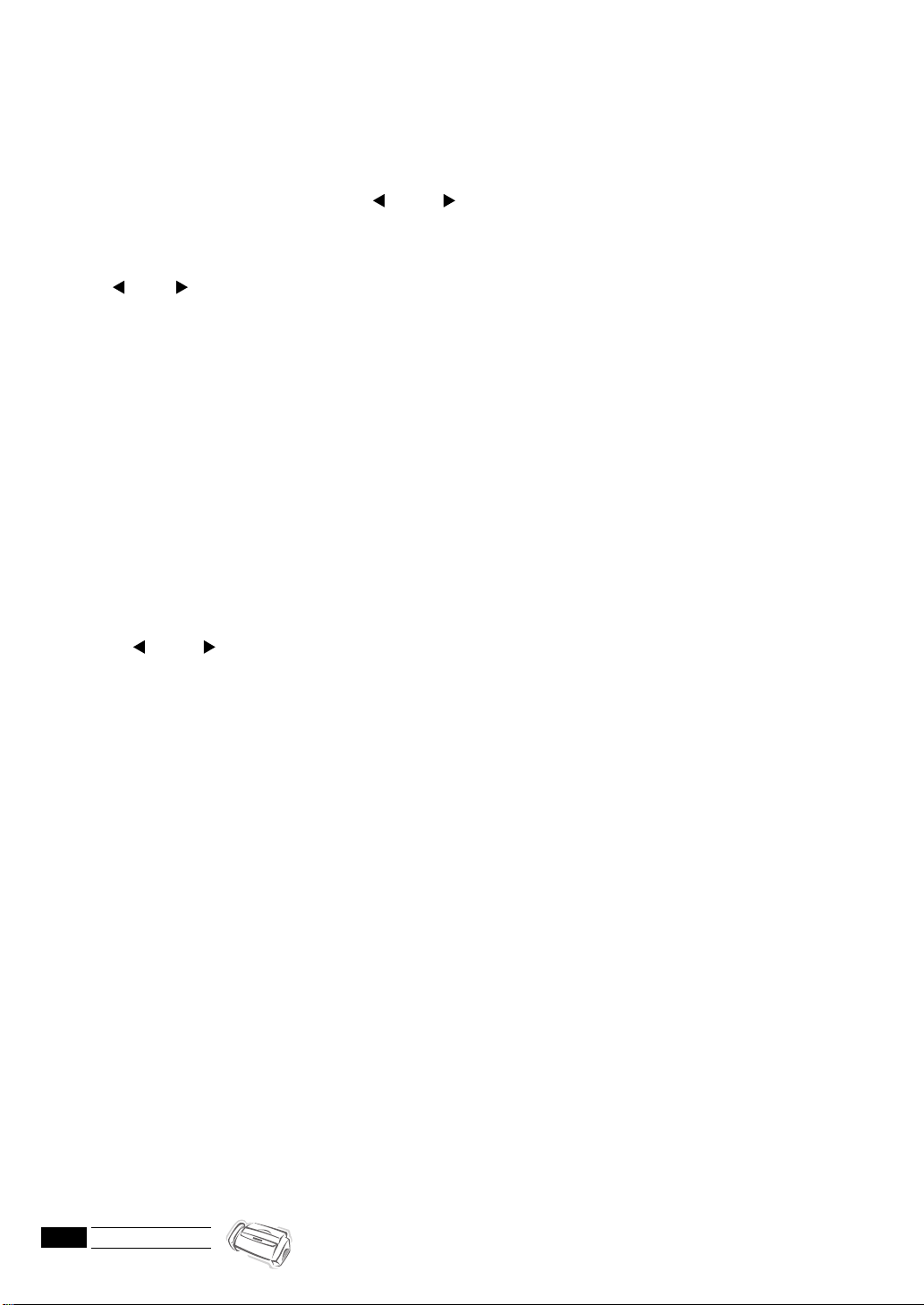
전화벨 크기 조절하기
벨소리를 여러 크기로 조절할 수 있습니다 .
수화기가 들려 있지 않은 상태에서 [ ] 또는 [ ] 버튼을 눌러 크기를 선택하세요 .
• 화면에 Ringer Volume 과 함께 0 부터 3 까지 레벨이 표시됩니다 .
• 크기를 0 으로 선택하면 전화가 와도 벨이 울리지 않습니다 .
• [ ] 또는 [ ] 버튼을 눌렀을때 화면에 Silent Mode 가 표시되면 크기 조절을 할 수 없습니다 .
Silent Mode 를 해제하세요 .(7.3 쪽 참조 )
스피커 볼륨 조절하기
스피커폰를 통해 들리는 소리크기를 조절할 수 있습니다 .
1 [ 스피커폰 ] ( 또는 [ 온훅다이얼 ]) 버튼을 누르세요 .
• 통화중에도 조절할 수 있습니다 .
• 버튼 이름은 제품에 따라 다릅니다 .
CF-371T / CF-375TP 는 [ 스피커폰 ], CF-370 / CF-371 에서는 [ 온훅다이얼 ] 로 되어 있습니다 .
2 [ ] 또는 [ ] 버튼을 사용하여 원하는 크기를 선택하세요 .
• 화면에 Phone Volume 과 함께 1 부터 5 까지 레벨이 표시됩니다 .
• 버튼을 누를 때마다 소리가 커지거나 작아집니다 .
1
.12
기본 설정 및 복사
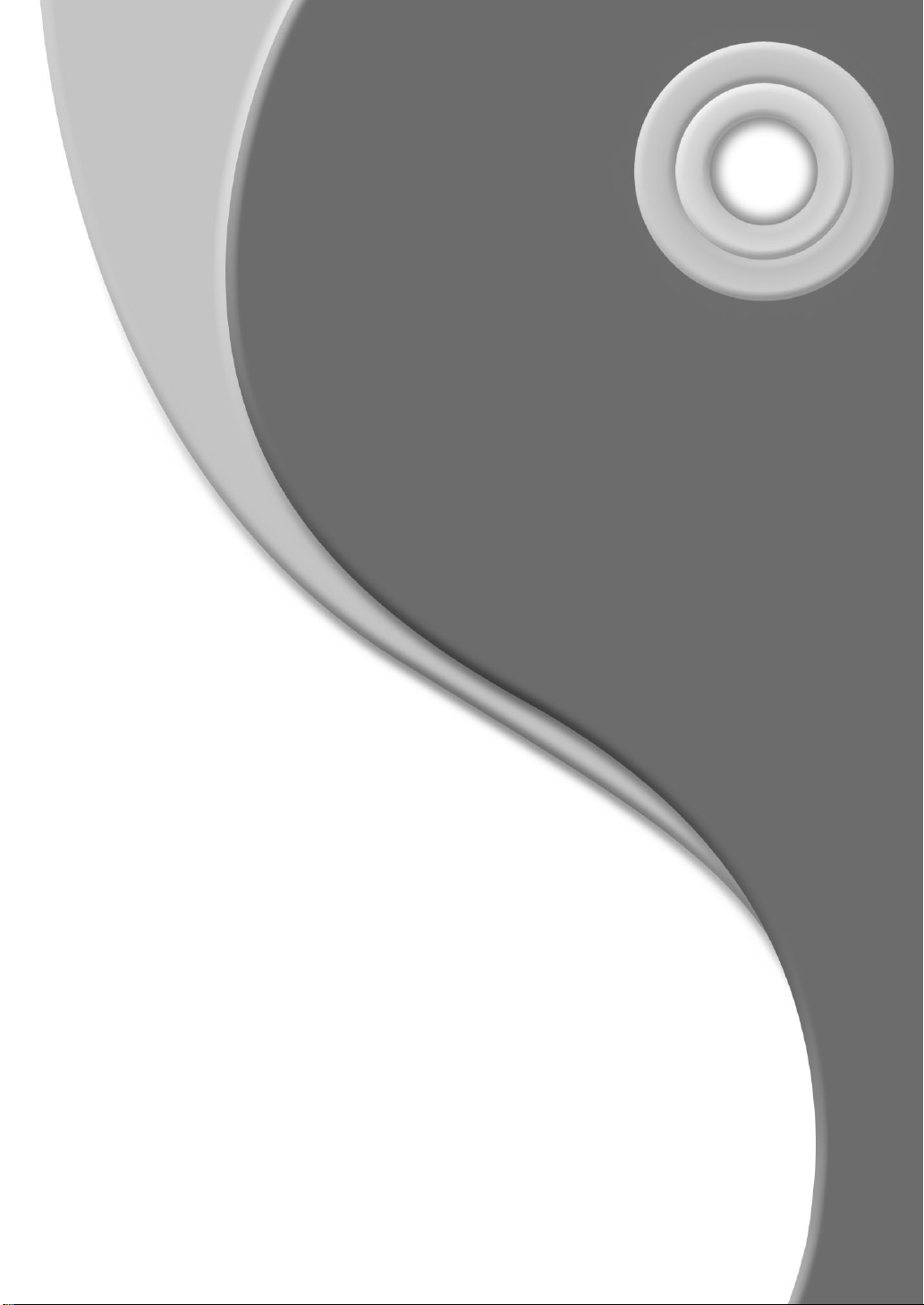
전화 및 자동다이얼
이 장에 수록된 내용은 :
2
• 전화걸기
• 자동 다이얼 이용하기
• 재다이얼하기
• 송화음 차단하기
• 통화내용 녹음하기 (CF-371T / CF-375TP 에 적용 )
• 발신자 확인 서비스
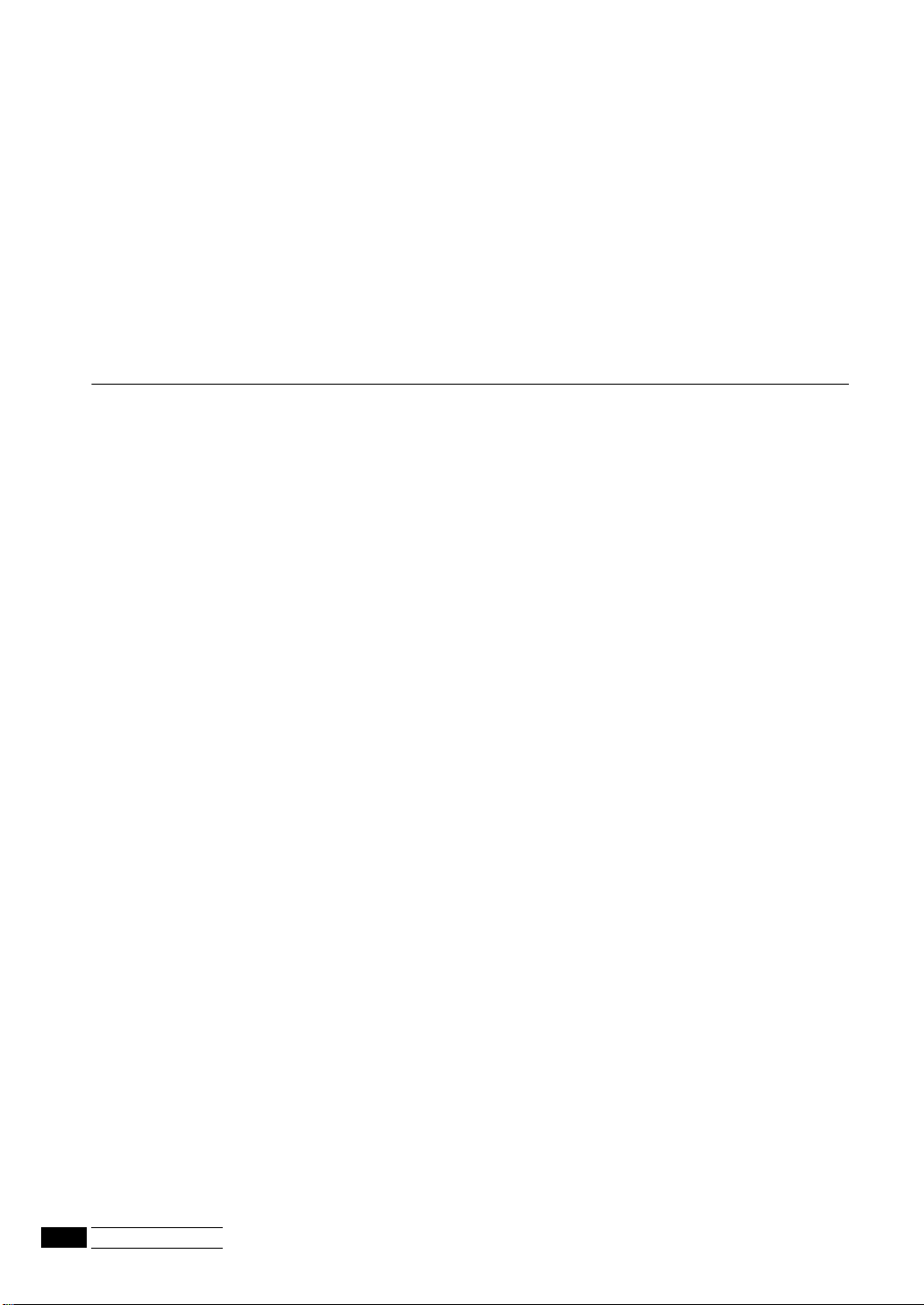
전화걸기
전화를 걸거나 팩스를 보내려고 할 때 다음과 같은 방법으로 번호를 다이얼 할 수 있습니다 .
• 수화기들지 않고 다이얼하기
• 번호를 원터치 다이얼 또는 단축 다이얼에 미리 등록시켜 두었다가 다이얼하기
• 전화번호부에 등록된 번호를 찾아서 다이얼하기
• 재다이얼하기
• 수화기들고 번호를 직접 입력하여 다이얼하기
수화기들지 않고 다이얼하기
전화를 걸 때 수화기를 들지 않아도 됩니다 .
1 [ 스피커폰 ] ( 또는 [ 온훅다이얼 ]) 버튼을 누르세요 .
• 스피커를 통해 “뚜 -”하는 발신음이 들립니다 .
• 버튼 이름은 제품에 따라 다릅니다 . CF-371T / CF-375TP 는 [ 스피커폰 ], CF-370 / CF-371 에서는 [ 온훅다이얼 ]
로 되어 있습니다 .
2 번호를 누르세요 .
3 전화가 연결된 뒤 상대방과 통화하려면 :
• CF-370 / CF-371 사용자라면 수화기를 들고 통화할 수 있습니다 .
• CF-371T / CF-375TP 사용자라면 수화기를 들지 않고 마이크를 향해 말할 수 있습니다 ( 스피커폰 통화 ). 수화기
로 통화하고 싶다면 수화기를 들면 됩니다 .
2
.2
전화 및 자동다이얼
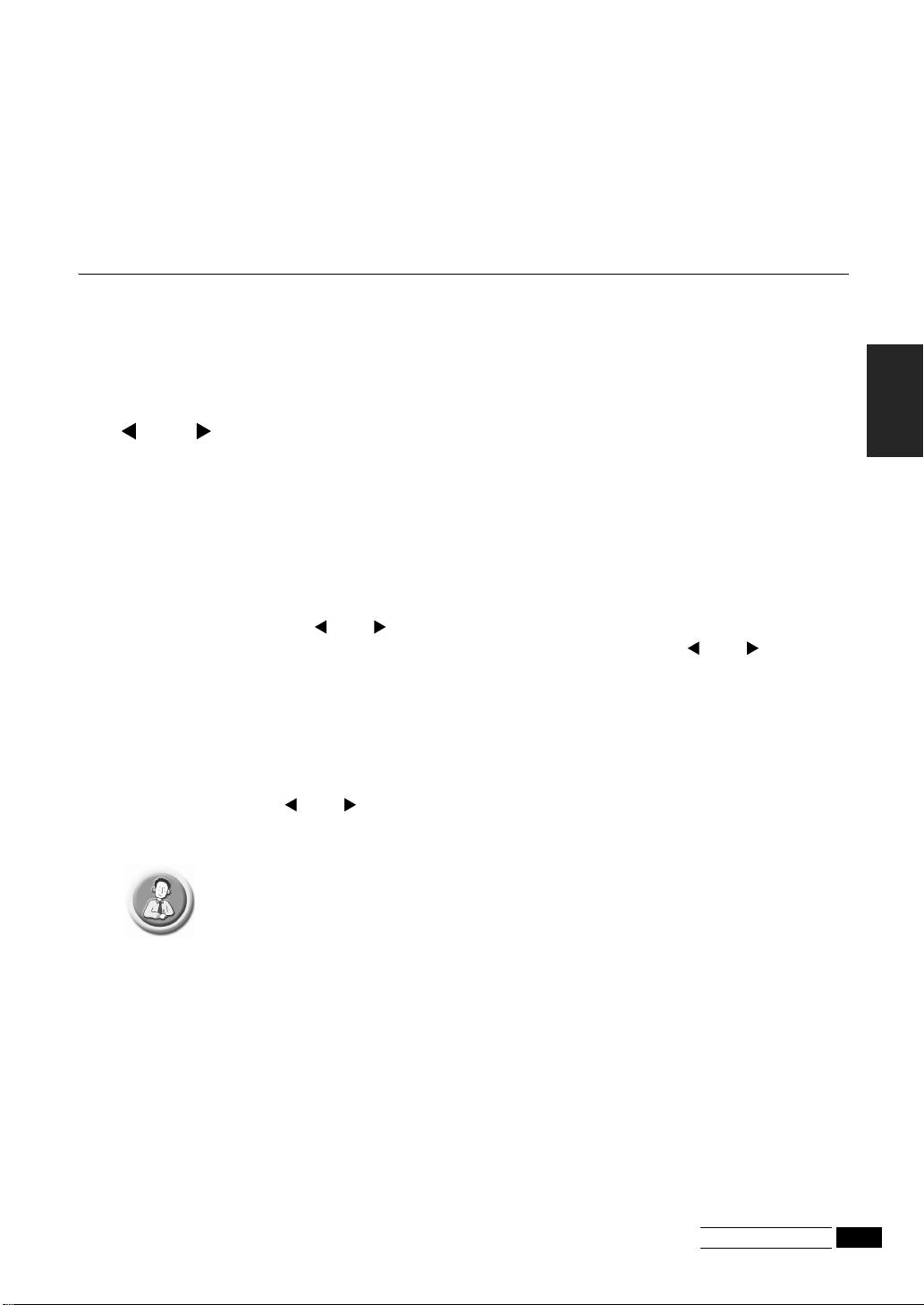
자동 다이얼 이용하기
자주 사용하는 번호라면 00 에서 99 까지 두자리 숫자로 미리 등록시켜 두면 원터치 다이얼 또는 단축 다이얼로 간편하게
전화를 걸 수 있습니다 .
원터치 다이얼과 단축 다이얼 등록하기
원터치 다이얼과 단축 다이얼 등록 방법은 동일합니다 . 등록된 번호는 전화번호부에 저장됩니다 .
저장된 내용을 보시려면 7.6 쪽 " 리포트 인쇄하기 " 을 참조하세요 .
1 [ 전화번호부 ] 버튼을 누르세요 .
2 [ ] 또는 [ ] 버튼을 눌러 화면에서
• 화면에
Speed [00-99]>##
이 표시됩니다 .
New & Edit
가 표시되면 [ 확인 ] 버튼을 누르세요 .
3 두자리수로 단축번호를 입력하고 [ 확인 ] 버튼을 누르세요 .
• 0, 1, 2, ... 9번은 00,
• 입력한 단축번호 중에 00에서 09까지는 원터치 다이얼로 사용할 수 있습니다 .
• 해당 번호가 이미 지정되어 있다면 화면에는 등록된 번호가 나타난 뒤
다른 단축번호를 선택하려면 [ ] 또는 [ ] 버튼을 눌러 N을 선택하고 [ 확인 ] 버튼을 누르세요 .
다른 단축번호를 누른후 [ 확인 ] 버튼을 누르세요 . 이미 등록되어 있는 번호를 지우려면 [ ] 또는 [ ] 버튼을 눌러
Y
를 선택하고 [ 확인 ] 버튼을 누르세요 . 해당 단축번호를 다시 누른 후 [ 확인 ] 버튼을 누르세요 .
01, 02
, ... 09로 입력하세요 .
Delete? Y/N
이라고 묻습니다 .
4 등록할 전화 번호 또는 팩스 번호를 입력하고 [ 확인 ] 버튼을 누르세요 .
• 번호사이에 대기시간 ( 포즈 ) 을 넣으려면 [ 재다이얼 / 포즈 ] 버튼을 누릅니다 . 대기시간을 넣은 위치에 P가
표시됩니다 .
• 번호를 잘못 입력했다면 [ ] 또는 [ ] 버튼을 사용하여 커서가 해당 숫자밑에 오게한 뒤 정확하게 다시
입력하세요 . 또는 [ 정지 / 기능복귀 ] 버튼을 눌러 입력한 글자를 하나씩 삭제한 뒤 정확하게 다시 입력하세요 .
• 번호는 최대 40 자까지 넣을 수 있습니다 .
• 다이얼 대기시간 ( 포즈 ) 넣기
사용하고 있는 전화가 외부에 전화를 걸 때 외부 국선 번호 ( 주로 9 번 ) 를 누르고 상대방의 전화번호
를 눌러야 하는 경우 ( 사설 교환기에 연결되어 있는 경우 ) 전화번호를 메모리에 등록할 때 9 번을
같이 기억시켜야 하는데 9 와 전화번호 사이에 다이얼 대기 시간 ( 포즈 ) 을 넣어야 합니다 . 대기시간
을 삽입하지 않고 번호만 연속하여 기억시켜 두면 다이얼이 제대로 되지 않을 수 있습니다 .
2 장
5
Name:
• 이름을 넣지 않으려면 그냥 [ 확인 ] 버튼을 누르세요 .
• 이름을 입력해두면 발신자 확인 서비스를 사용하고 있는 경우 발신자 이름이 표시되므로 편리합니다 .
• 이름은 최대 20 자까지 넣을 수 있습니다 . 글자를 입력하는 방법은 1.10 쪽을 보세요 .
이 표시되면 이름을 입력하고 [ 확인 ] 버튼을 누르세요 .
6 다른 번호를 계속하여 등록하려면 단계 2 부터 반복하세요 .
7 등록이 완료되면 [ 정지 / 기능복귀 ] 버튼을 누르세요 .
전화 및 자동다이얼
2
.3
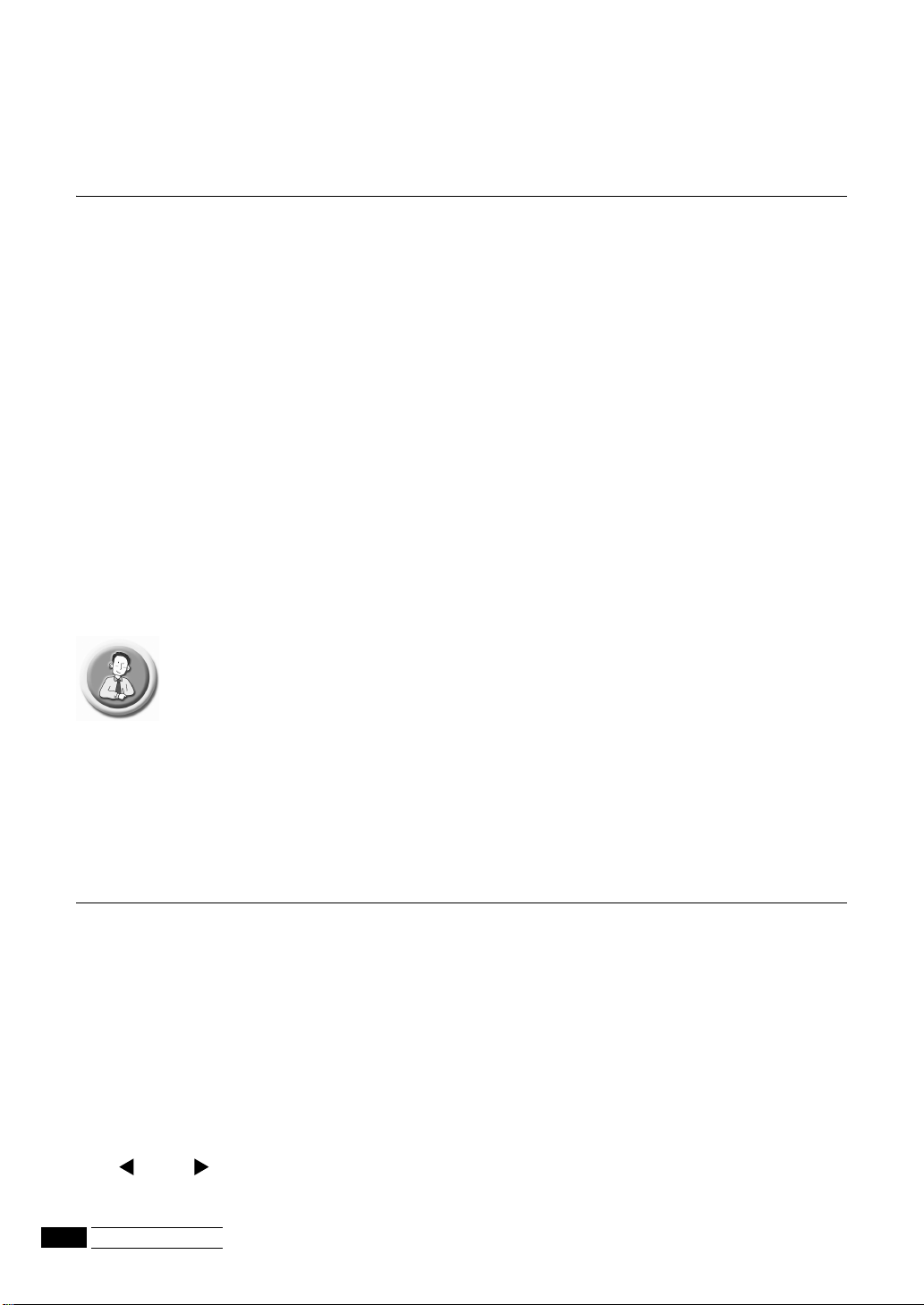
자동 다이얼 이용하기
원터치 다이얼 사용하기
1 팩스를 보내려면 먼저 보낼 문서를 넣어 주세요 .
• 전화를 거는 경우라면 원고를 넣지 마세요 .
2 원하는 번호가 기억되어 있는 단축번호를 [0] 에서 [9] 중에서 선택하여 길게 누르세요 .
• 원터치 다이얼은 00 에서 09 로 등록된 번호입니다 .
• 등록된 번호가 없으면 " 삐리릭 -" 소리와 함께 화면엔
" 원터치 다이얼과 단축 다이얼 등록하기 " 를 참조하세요 .
3 해당 단축번호에 등록되어 있던 이름과 전화번호가 표시된 뒤 자동으로 다이얼이 시작됩니다 .
4 보낼 문서가 들어 있었다면 스캔되어 메모리에 먼저 저장된 뒤 송신이 시작됩니다 .
• 통화하려면 수화기를 드세요 .
• CF-371T / CF-375TP 사용자는 스피커폰 통화를 할 수 있습니다 .
Number Not Assigned
가 표시된 뒤 대기상태가 됩니다 . 2.3 쪽
원터치 다이얼 사용시 알아두기
•
문서가 모두 메모리에 저장된 뒤 송신되지 않고 한장씩 스캔된 후 전송되게 하려면 Send From Memory 메뉴
기능을 해제상태로 맞춰두면 됩니다
•
Superfine 모드로 설정하면 Send From Memory 메뉴기능에 상관없이 문서는 메모리에 저장되지 않고 전송합니다
•
전화번호부를 인쇄하면 각 단축번호에 저장되어 있는 번호내역을 볼 수 있습니다
참조하세요
•
팩스를 보낼 경우 상대편 팩스가 응답이 없다면 화면에 To redial now, press Start
즉시 재다이얼하려면 [팩스전송] 버튼을, 취소하려면 [정지/기능복귀] 버튼을 누르세요
.
. 7.2쪽 "설정 상태
단축 다이얼 사용하기
1 팩스를 보내려면 먼저 보낼 문서를 넣어 주세요 .
• 전화를 거는 경우라면 원고를 넣지 마세요 .
2 [ 전화번호부 ] 버튼을 누르세요 .
3
Search & Dial
이 표시되면 [ 확인 ] 버튼을 누르세요 .
변경방법"을 참조하세요
.
. 7.6쪽 "
리포트 인쇄하기"를
Fax가
표시됩니다.
.
.
4 [ ] 또는 [ ] 버튼을 사용하여 원하는 번호를 찾거나 , 등록된 이름을 입력하세요 .
2
.4
전화 및 자동다이얼
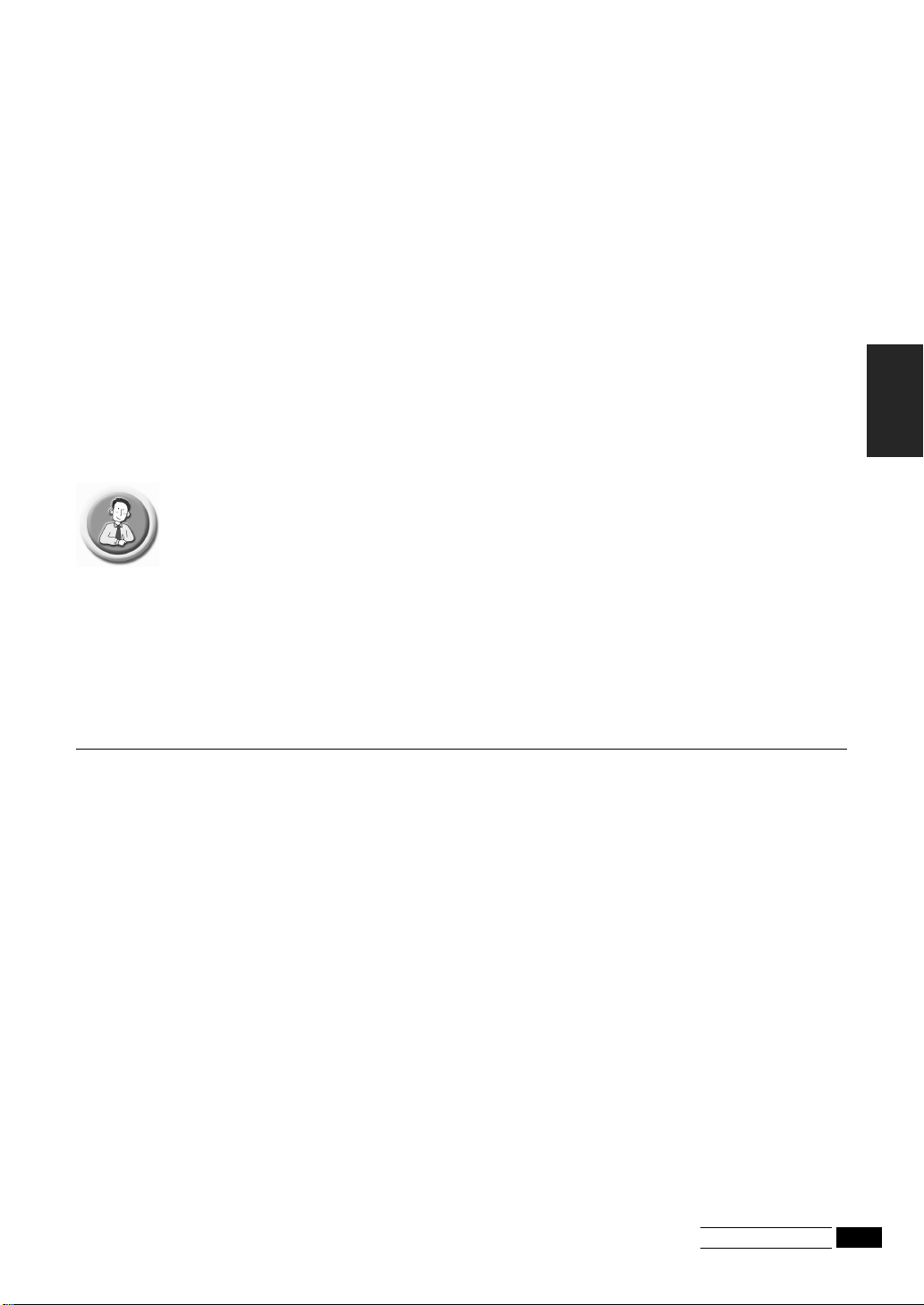
자동 다이얼 이용하기
• 등록된 번호가 없으면 " 삐리릭 -" 소리와 함께 화면엔
요청합니다 . 2.3 쪽 " 원터치 다이얼과 단축 다이얼 등록하기 " 를 참조하세요 .
Not Found
가 표시된 뒤 다른 단축번호 입력을
5 [ 확인 ] 버튼을 누르세요 .
• 화면에는 해당 번호에 저장되어 있던 번호와 이름이 잠시 표시된 뒤 자동으로 다이얼이 시작됩니다 .
6 보낼 문서가 들어 있었다면 모두 스캔되어 메모리에 먼저 저장된 뒤 송신이 시작됩니다 .
• 통화하려면 수화기를 드세요 .
• CF-371T / CF-375TP 사용자는 스피커폰 통화를 할 수 있습니다 .
단축 다이얼 사용시 알아두기
•
문서가 모두 메모리에 저장된 뒤 송신되지 않고 한장씩 스캔된 후 전송되게 하려면 Send From Memory 메뉴
기능을 해제상태로 맞춰두면 됩니다
•
Superfine 모드로 설정하면 Send From Memory 메뉴기능에 상관없이 문서는 메모리에 저장되지 않고 전송됩니다
•
전화번호부를 인쇄하면 각 단축번호에 저장되어 있는 번호내역을 볼 수 있습니다
참조하세요
•
팩스를 보낼 경우 상대편 팩스가 응답이 없다면 화면에 To redial now, press Start
즉시 재다이얼하려면 [팩스전송] 버튼을, 취소하려면 [정지/기능복귀] 버튼을 누르세요
.
. 7.2쪽 "설정 상태
변경방법"을 참조하세요
.
. 7.6쪽 "
리포트 인쇄하기"를
Fax가
표시됩니다.
.
2 장
.
등록된 단축번호 삭제하기
1 [ 전화번호부 ] 버튼을 연속으로 누르세요 .
2
Delete
가 표시되면 [ 확인 ] 버튼을 누르세요 .
• 화면에
3 삭제를 원하는 등록된 번호의 2 자리수 단축번호를 입력하고 [ 확인 ] 버튼을 누르세요 .
•
4 삭제가 완료되면 [ 정지 / 기능복귀 ] 버튼을 누르세요 .
Speed [00-99]>##
Delete? Y/N이
이 표시됩니다 .
표시되면
'Y'를 선택하고 [ 확인 ] 버튼을 누르세요 .
전화 및 자동다이얼
2
.5
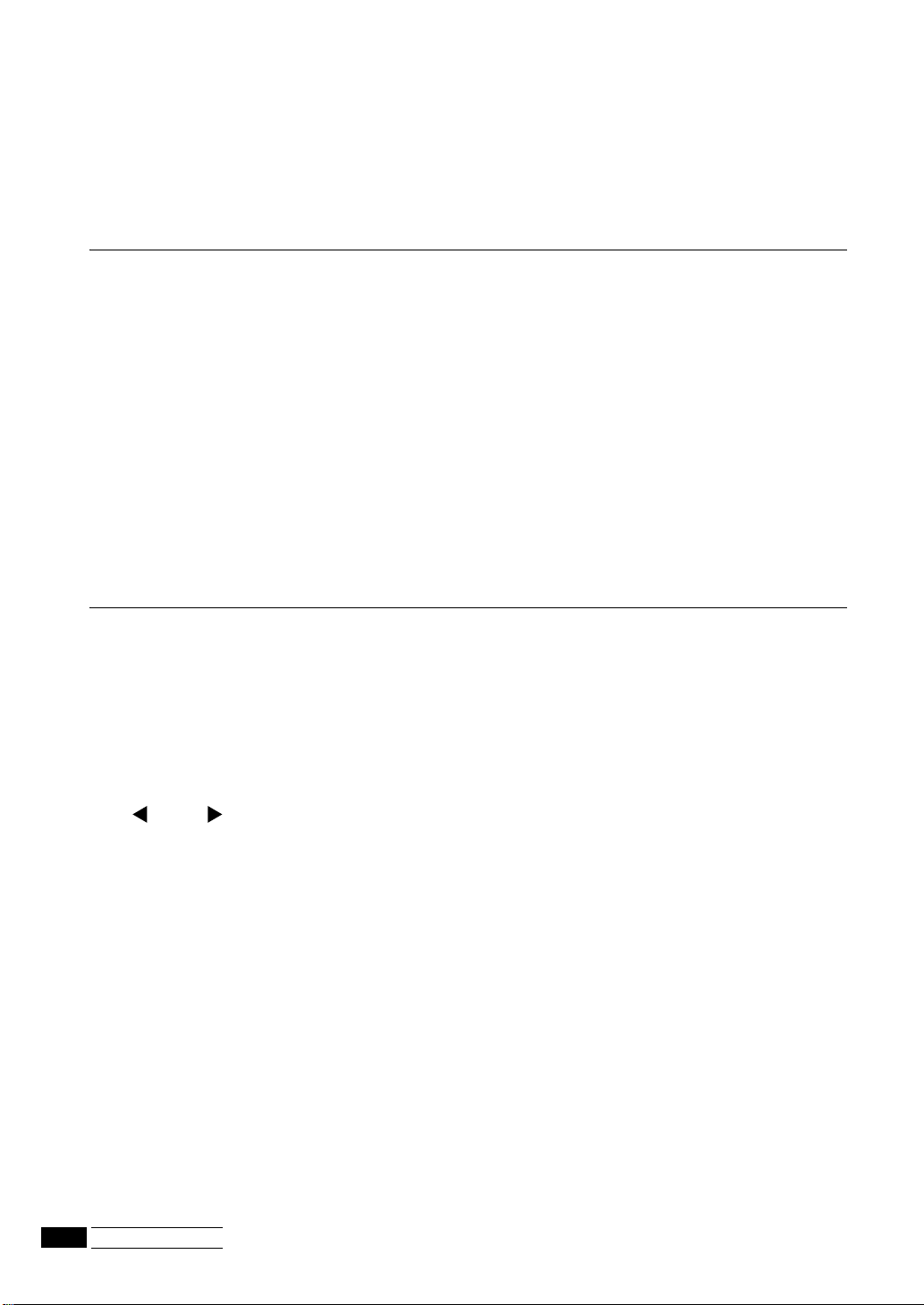
재다이얼하기
가장 마지막으로 사용한 번호 또는 가장 최근에 사용한 10 개 번호중에서 선택하여 재다이얼할 수 있습니다 .
마지막으로 사용한 번호 다시 걸기
1 [ 재다이얼 / 포즈 ] 버튼을 누르세요 .
• 마지막으로 사용한 번호가 다이얼됩니다 .
• 보낼 문서가 들어 있었다면 해당 번호로 팩스 송신됩니다 .
2 상대방과 통화하려면 수화기를 드세요 .
• CF-371T / CF-375TP 사용자라면 스피커폰 통화를 할 수 있습니다 .
• 팩스가 송신중인 경우라면 수화기를 들어도 통화는 할 수 없습니다 .
최근에 사용한 번호중에서 찾아서 걸기
1 [ 재다이얼 / 포즈 ] 버튼을 약 2 초간 길게 누르세요 .
2 화면에
• 가장 최근에 사용한 번호가 화면에 나타납니다 .
Recent Numbers
가 표시되면 [ 확인 ] 버튼을 누르세요 .
3 [ ] 또는 [ ] 버튼을 사용하여 원하는 번호를 찾습니다 .
• 최근에 사용한 번호 10 개를 볼 수 있습니다 .
4 찾는 번호가 화면에 표시되면 [ 팩스전송 ] 버튼을 누르세요 .
• 보낼 문서가 들어 있었다면 해당 번호로 팩스 송신됩니다 .
5 상대방과 통화하려면 수화기를 드세요 .
• CF-371T / CF-375TP 사용자라면 스피커폰 통화를 할 수 있습니다 .
• 팩스가 송신중인 경우라면 수화기를 들어도 통화는 할 수 없습니다 .
2
.6
전화 및 자동다이얼
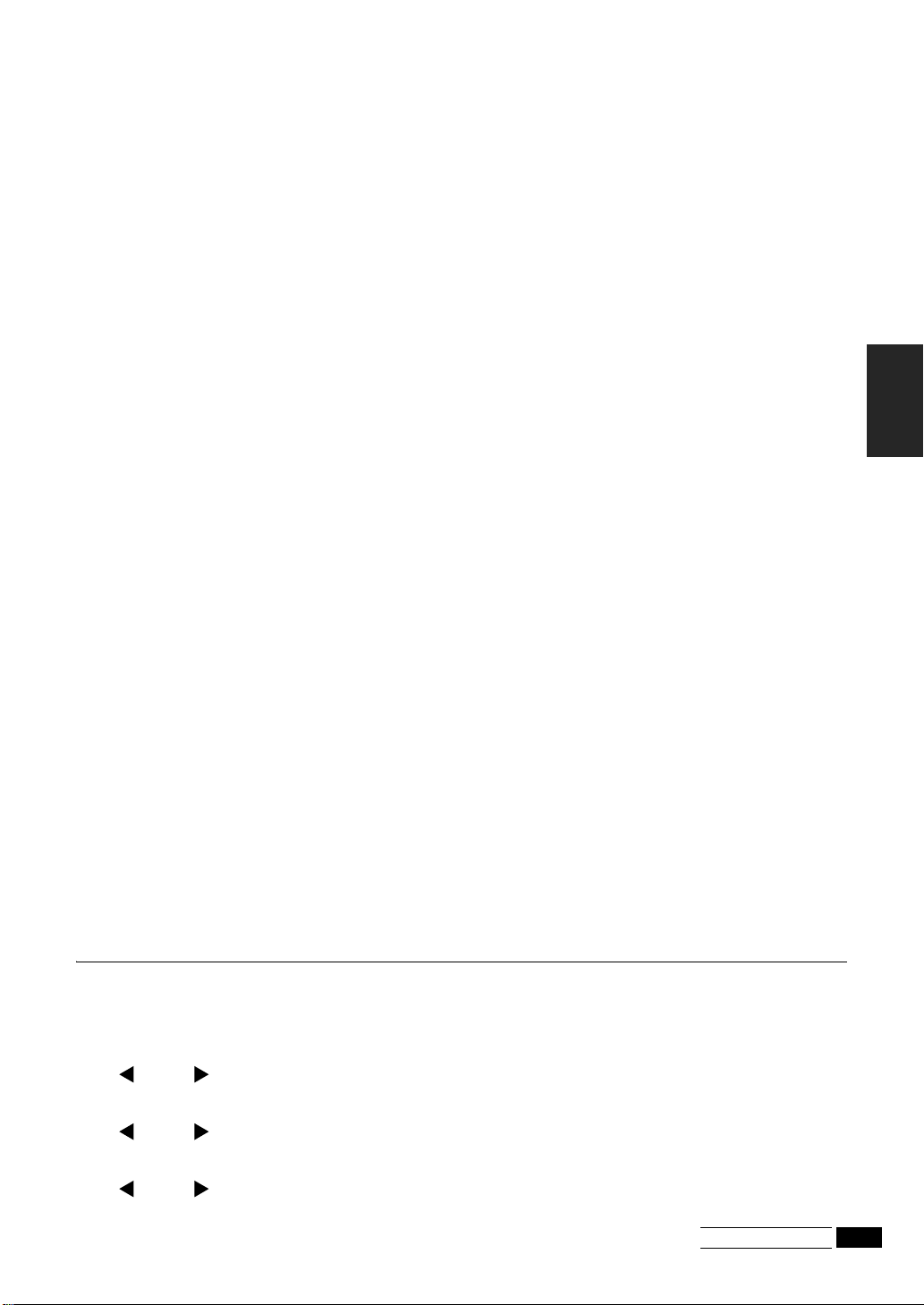
송화음 차단하기
스피커폰을 이용하여 통화할 때 내쪽의 소리가 상대방에게 들리지 않도록 할 수 있는 기능입니다 .
1 통화중에 [ 음소거 ] 버튼을 누르세요 .
• 화면에
MUTE
가 표시되면 송화음 차단 상태입니다 .
2 원상태로 복귀시키려면 [ 음소거 ] 버튼을 한번 더 누르세요 .
통화내용 녹음하기 (CF-371T/CF-375TP 만 적용 )
스피커폰을 이용하여 통화할 때 통화 내용을 녹음할 수 있습니다 .
1 통화중에 [ 재생 / 녹음 ] 버튼을 누르세요 .
• 통화내용이 녹음됩니다 . 메모리의 저장공간 여유에 따라 녹음시간은 달라질 수 있습니다 .
• 녹음된 내용은 발신자가 남긴 메시지로 저장됩니다 .
2 녹음을 끝내려면 [ 정지 / 기능복귀 ] 버튼을 누르세요 .
발신자 확인 서비스
2 장
전화국에서 제공하는 발신자 확인 서비스를 신청하게 되면 내게 전화를 건 사람의 이름이나 또는 번호로 표시됩니다 .
이름으로 표시되는 경우는 상대방의 번호가 이미 원터치 다이얼이나 단축 다이얼에 등록되어 있는 번호와 동일한 경우로 번
호 등록시 이름을 함께 기억시켜 두었다면 발신자 확인시 이름을 표시하게 됩니다 . 발신자 확인 서비스를 신청한 뒤 본 제품
에서 다음과 같은 기능을 설정해 둘 수 있습니다 .
발신자 확인모드 실행하기
1 [ 메뉴 ] 버튼을 누르세요 .
2 [ ] 또는 [ ] 버튼을 눌러
3 [ ] 또는 [ ] 버튼을 눌러
4 [ ] 또는 [ ] 버튼을 사용하여 아래 중에서 원하는 상태를 선택하세요 .
SETUP SYSTEM
Caller ID
를 선택한 뒤 [ 확인 ] 버튼을 누르세요 .
을 선택한 뒤 [ 확인 ] 버튼을 누르세요 .
전화 및 자동다이얼
2
.7
